Инструкция, как создать второй аккаунт в Тик Ток
Кликай, чтобы переслать:
Пользователи в социальных сетях могут создавать почти бесконечное число дополнительных аккаунтов. Раньше с этим было намного проще – для регистрации было достаточно использовать электронную почту. Создать несколько почтовых ящиков, что может быть проще? Но время идёт, системы безопасности совершенствуются, и теперь ещё один профиль сделать можно только с помощью номера телефона. Однако, битва людей за возможность создать много страниц продолжается – появляются сервисы бесплатного получения СМС бесплатно или за деньги, которые используются для регистрации второй, третьей и так далее учётной записи. Эта битва будет продолжаться вечно. Но нас, обычных людей, она не касается, ведь нам интересно только то, как создать второй аккаунт в Тик Ток.
Можно ли в Тик Токе создать второй аккаунт?
Когда социальные сети только начинали развиваться, трудно было представить, что когда-нибудь можно будет добавить два или более аккаунтов и удобно их использовать.
Можно, но есть несколько нюансов:
- На 1 номер телефона 1 страница. Нельзя сделать две учётных записи на один контакт. Даже если вы удалите профиль, какое-то время новая регистрация будет недоступна.
- Два аккаунта на одном телефоне легко могут уживаться в стандартном приложении. Здесь есть функционал, который позволяет быстро переходить с одной своей «личности» на другую.
Какие неудобства могут быть при мультиаккаунтности в Тик Ток?
Удобное переключение между страницами – звучит очень круто. Но не может же быть, чтобы у такой функции не было ровным счётом никаких минусов. У мультиаккаунта я могу выделить следующие недостатки:
- Уведомления приходят только из активного профиля. Если вам кто-то напишет на тот профиль, который сейчас закрыт, вы об этом даже не узнаете.
- Сложно продвигать. Если вы начинаете вести страницу для продвижения, работа над созданием контента и набором аудитории будет отнимать очень много времени.

- Нужно иметь два номера телефона. Это – самый безопасный контакт для регистрации. Можно, конечно, использовать сервис с одноразовыми номерами, но этими контактами может воспользоваться кто угодно, безопасность таким образом сводится на нет. Поэтому либо несколько симок, либо единственный акк.
Инструкция, как создать второй аккаунт в Тик Ток
Теперь перейдём к теме регистрации. Как создать 2 аккаунт в Тик Ток? Сложностей с этим не будет, всё то же самое, как и при первой регистрации. Единственное – вам нужно выйти из своего акка, чтобы увидеть кнопку создания профиля. Итак, алгоритм действий следующий:
- Открываем приложение и переходим на свою страницу. Для этого жмём по иконке с человеком в правом нижнем углу.
- Жмём по трём точкам сверху справа.
- Прокручиваем настройки вниз и жмём по «Выйти».
- Откроются рекомендации. Они в данном случае нам не нужны. Снова нажимаем на иконку с человеком.
- Вместо профиля здесь будет большая розовая кнопка «Регистрация».
 Она-то нам и нужна.
Она-то нам и нужна. - Сначала вам будет предложена авторизация. В данном случае это не наш выбор. Нажимаем по стрелке сверху слева, чтобы перейти назад.
- Способов регистрации много. Мы будем использовать телефон, поэтому жмём по первой кнопке в списке, «Ввести телефон или эл.почту».
- Сервис спросит дату рождения. Это нужно, чтобы проверить, подходите ли вы по возрасту для использования сервиса.
- Указываем номер. Напомню: если на телефон уже создана учётная запись, для новой он нам не подойдёт.
- Ждём СМС с кодом подтверждения. От Tik Tok оно приходит быстро, так что, неудобства не будет. Вам даже необязательно вручную тыкать по цифрам – приложение само считает содержимое сообщения.
- Вот и всё. Одним пользователем стало больше.
Как переключаться между аккаунтами, не выходя из первого?
Мультиаккаунтом в социальных сетях пользоваться очень просто, потому что есть специальный переключатель. Чтобы добавить ещё одну страницу или переключаться между добавленными, нужно просто нажать на никнейм в верхней части профиля. В выпадающих пунктах вы либо выбираете акк, либо добавляете ещё один.
В выпадающих пунктах вы либо выбираете акк, либо добавляете ещё один.
Типичные ошибки использования мультиаккаунтов в Тик Ток
Мультиаккаунт как расщепление личности – интересно, конечно, но без неудобств не обошлось. Какие ошибки можно совершить, используя несколько профилей одновременно?
- Клонирование приложения. Не все знают, что в приложении можно переключаться между акками. Такие люди, чтобы иметь возможность пользоваться не одной страницей, клонируют приложение. Эта хитрость актуальна для Whatsapp, но точно не для Tik Tok, где можно беспроблемно переключаться.
- Попытка раскрутки одного профиля с помощью других. Нет, хотя идея о том, чтобы создать 100 профилей, чтобы ставить лайки и комментировать основной акк, звучит интересно, на деле это не так удобно и эффективно. Трудностей будет намного больше, поэтому не стоит этим заниматься.
- Попытка переадресации трафика. Так обычно делают спамеры – они регистрируют акк для спама, где размещают ссылки на основной Тик Ток, и этот наспамленный трафик пытаются переадресовать на одну страницу.

- Использование сервисов с одноразовыми номерами. Не у всех в распоряжении есть несколько номеров. Такие люди идут на сайты, где можно получить СМС. Это небезопасно. Хотя, конечно, если вы воспользуетесь услугами платного сервиса и купите интернет-номер, будет намного лучше. Но в таком случае лучше будет купить симку и не париться.
Как выйти или удалить один из аккаунтов?
Не все подключённые профили нужны. Как можно удалить акк или выйти из него? Очень просто. Я уже писала об этом выше, но для полноты раскрытия темы повторюсь. Вы просто открываете настройки, нажав на три точки в правом верхнем углу, прокручиваете в низ экрана и жмёте по «Выйти».
Как создать второй аккаунт в Тик Ток? В этом нет ничего сложного, процесс второй регистрации ничем не отличается от первой. Но вот найти действительно годное применение мультиаккаунту в Tik Tok уже сложнее. Однако, я уверена, у вас всё получится.
Вопросы наших читателей
#1.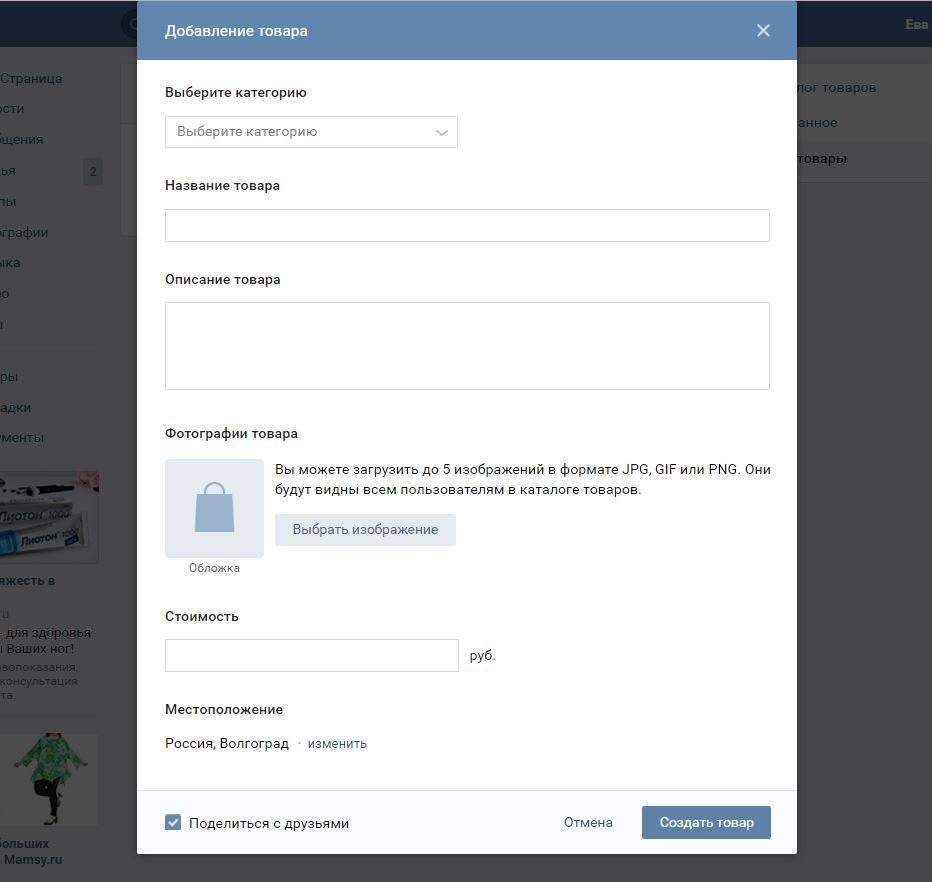 Почему я не могу зарегистрироваться в Tik Tok на мой номер телефона?
Почему я не могу зарегистрироваться в Tik Tok на мой номер телефона?
Проблема может быть только одна – на него уже есть учётная запись. Деактивированная тоже считается. Попробуйте восстановить доступ. Если возникнут какие-то проблемы, напишите в техподдержку. Для этого авторизация необязательна.
#2. Что делать, если на номер уже есть профиль, и он заблокирован?
Напишите в техподдержку и попросите его удалить или восстановить.
#3. Могут ли забанить за мультиаккаунт в Tik Tok?
К счастью, эта причина блокировки встречается крайне редко.
Задавай свои вопросы в комментариях и мы тебе обязательно ответим! А также смотри ниже видеоинструкцию по теме.
[Всего: 2 Средний: 5/5]
Кликай, чтобы переслать:
Как сделать вторую страницу Вконтакте на один номер? Как создать несколько учетных записей пользователей на одном пк Можно ли зарегистрировать вк две страницы на один номер
Это довольно интересный вопрос, который начинает все больше волновать пользователей. Особенно тех, кто предпочитает работать через социальные сети. Так что приступим к его изучению.
Особенно тех, кто предпочитает работать через социальные сети. Так что приступим к его изучению.
Зачем и когда это нужно?
Но перед этим попробуем разобраться с вами в еще одной очень интересной вещи. Точнее, мы постараемся понять, когда действительно необходима новая страница «В Контакте».
Такие «запасные» анкеты необходимы продавцам в магазинах. Речь идет об интернет-магазинчиках, которые получают основную прибыль при помощи привлечения пользователей из социальных сетей. Так, человек может не «захламлять» свой профиль, а просто использовать рабочую анкету. Ведь новая страница «В Контакте», как правило, служит именно для данной цели.
Но иногда вторые странички заводят и обычные пользователи. Они называются «фейками». Довольно часто такие страницы используются для обмана пользователей и взлома реальных профилей. Давайте же узнаем, как создать вторую
Если страница устарела
Первый вариант развития событий — это тот, когда у пользователя уже имеется профиль, только он очень и очень старый. Примерно 5-летней давности. В то время было принято все анкеты привязывать к электронной почте пользователя.
Примерно 5-летней давности. В то время было принято все анкеты привязывать к электронной почте пользователя.
Обладателям старых страниц очень повезло. Ведь им не придется изыскивать способ, как создать вторую страницу «В Контакте». Достаточно просто зарегистрировать ее по новой схеме. То есть привязать непосредственно к вашему мобильному телефону. Вот и все проблемы. Указываете логин, пароль, ваше имя/фамилию, а затем мобильный номер. созданные таким образом, как правило, очень просто восстанавливаются после взлома.
Правда, есть и другие варианты развития событий. Например, что делать пользователям, у которых странички и без того привязаны к мобильному? Давайте попробуем разобраться в этом непростом вопросе.
Вариант «запара»
Попробуем использовать один интересный прием, который работает, к сожалению, не всегда. Для него необходимо иметь привязанную к телефону страничку. Именно с такой анкетой мы и будем работать.
Первым делом заходите «В Контакте» («Вход» — «Моя страница»). Логин, кстати говоря, в случае привязки второго профиля у вас останется тем же, а вот пароль — тот, который вы установите. После того как вы авторизуетесь, достаточно будет зайти в «Мои настройки» и посмотреть, как указан номер мобильного телефона. Смените первую его цифру, а потом регистрируйте профиль на прежний мобильный номер.
Логин, кстати говоря, в случае привязки второго профиля у вас останется тем же, а вот пароль — тот, который вы установите. После того как вы авторизуетесь, достаточно будет зайти в «Мои настройки» и посмотреть, как указан номер мобильного телефона. Смените первую его цифру, а потом регистрируйте профиль на прежний мобильный номер.
Как уже было сказано, данный вариант работает далеко не всегда. Так сказать, он основан чисто на везении пользователей. Таким образом, если вы хотите знать, как создать вторую страницу «В Контакте», то вам подойдет другой вариант развития событий.
Программы
Итак, теперь мы попробуем осуществить регистрацию нового профиля при помощи специализированных приложений. Сейчас этот способ считается довольно популярным у большинства пользователей.
Для него вам придется найти специальную программу для «В Контакте», которая расширяет стандартные функции социальной сети. Тут и чтение чужих сообщений, и выход из всех пабликов «одним махом», и создание второго профиля.
Достаточно просто пройти авторизацию в приложении, а затем выбрать функцию создания нового профиля. Далее перед вами откроется уже знакомая страница регистрации, где необходимо будет придумать пароль, имя/фамилию и заполнить некоторые анкетные данные. Завершающий этап — это ввод своего мобильного телефона в соответствующее поле для осуществление привязки профиля. Вот и все дела. Когда вы все сделаете, то у вас к одному номеру будут привязаны две странички.
Однако стоит помнить, что данный вариант является очень рискованным. Ведь большинство подобного рода программ — это не ичто иное, как самые обычные и настоящие вирусы. Они попросту крадут данные от ваших нынешних рабочих анкет. Не боитесь? Тогда смело скачивайте такое приложение. Если здравый смысл берет верх над желаниями, то стоит попробовать единственный логичный выход из сложившейся ситуации.
Новая СИМ-карта
Пользователи, которые не хотят быть обманутыми во время раздумий, как создать вторую страницу «В Контакте», могут воспользоваться одним очень интересным и логичным подходом.
Согласитесь, для работы это очень простой и быстрый вариант развития событий. Идете в любой магазин сотовой связи, покупаете любую СИМ-карту, а затем просто используете ее один раз. После регистрации, конечно же, лучше раз в месяц совершать звонок с мобильника, чтобы номер не заблокировали и не передали в распоряжение кому-нибудь еще. Вот и все. Теперь вы знакомы со всеми доступными способами регистрации нового профиля в социальной сети «В Контакте».
На сегодняшний день уже многие семьи имеют ПК. При этом компьютер обычно один, а работать на нем хотят все члены семьи – и дети, и родители, и даже бабушки и дедушки.
При этом дети чаще всего хотят играть и общаться через интернет, а родителям зачастую нужна стабильная работа ПК и сохранность своих данных. Поэтому возникает необходимость настроить ПК на работу нескольких пользователей.
Цель такой настройки: разделение доступа пользователей к файлам, папкам, программам .
Пользователей я упрощенно разделю на родителей и детей.
В зависимости от важности и типа данных, с которыми работают пользователи, я выделю такие способы достижения поставленной цели:
1. Установка нескольких операционных систем.
Такой способ лучше использовать при очень большой важности и сложности данных, например, при работе с базами данных на основе MS SQL Server или Oracle.
Разные ОС устанавливаются на разные диски (разделы дисков), настраиваются пользователи в этих ОС, пользователи при запуске ПК выбирают каждый свою ОС.
2. Использование дополнительных программ.
В этом случае на ПК установлена одна ОС, дополнительно устанавливается ПО для сокрытия данных.
Примеры такого ПО: BestCrypt, Hide Folders, Folder Lock, Kaspersky KryptoStorage, 1 Click & Lock.
В результате доступ к папкам и файлам можно ограничить паролем, однако при сбое в шифрующей программе или потере пароля есть возможность безвозвратно потерять данные.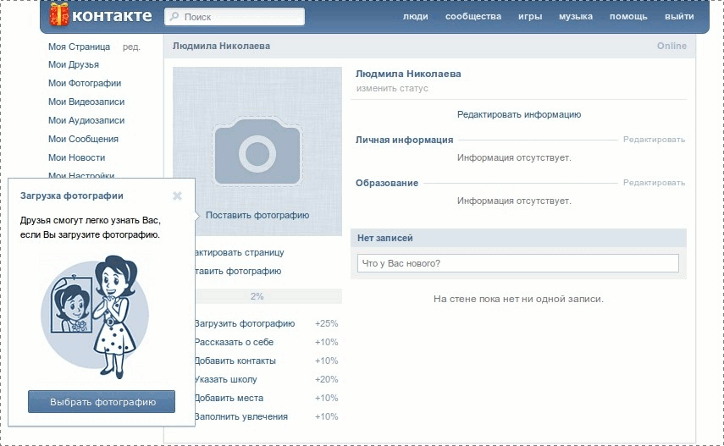 Большинство из этих программ – платные
.
Большинство из этих программ – платные
.
3. Использование виртуальных машин.
Виртуальная машина – это специальная программа, которая создает «ПК внутри ПК».
Пользователь имеет возможность настроить несколько ОС (виртуальных машин) для работы.
Такой способ требует достаточно мощного ПК, т.к. виртуальные машины используют действительные ресурсы – процессор, память, жесткий диск; пользователь получает одновременно две и более одновременно работающих ОС.
Файлы виртуальной машины на действительной ОС представляют собой один файл, и без запуска виртуальной машины доступ к ним получить нельзя.
4. Настройка нескольких пользователей на одной ОС.
В таком варианте в ОС настраивается несколько пользователей, затем пользователям раздаются разные права, при запуске ОС выбирается нужный пользователь.
Первый способ требует глубоких системных знаний про ОС, второй достаточно рискован, третий требует мощный ПК (который не у каждого есть), четвертый – самый простой для большинства пользователей.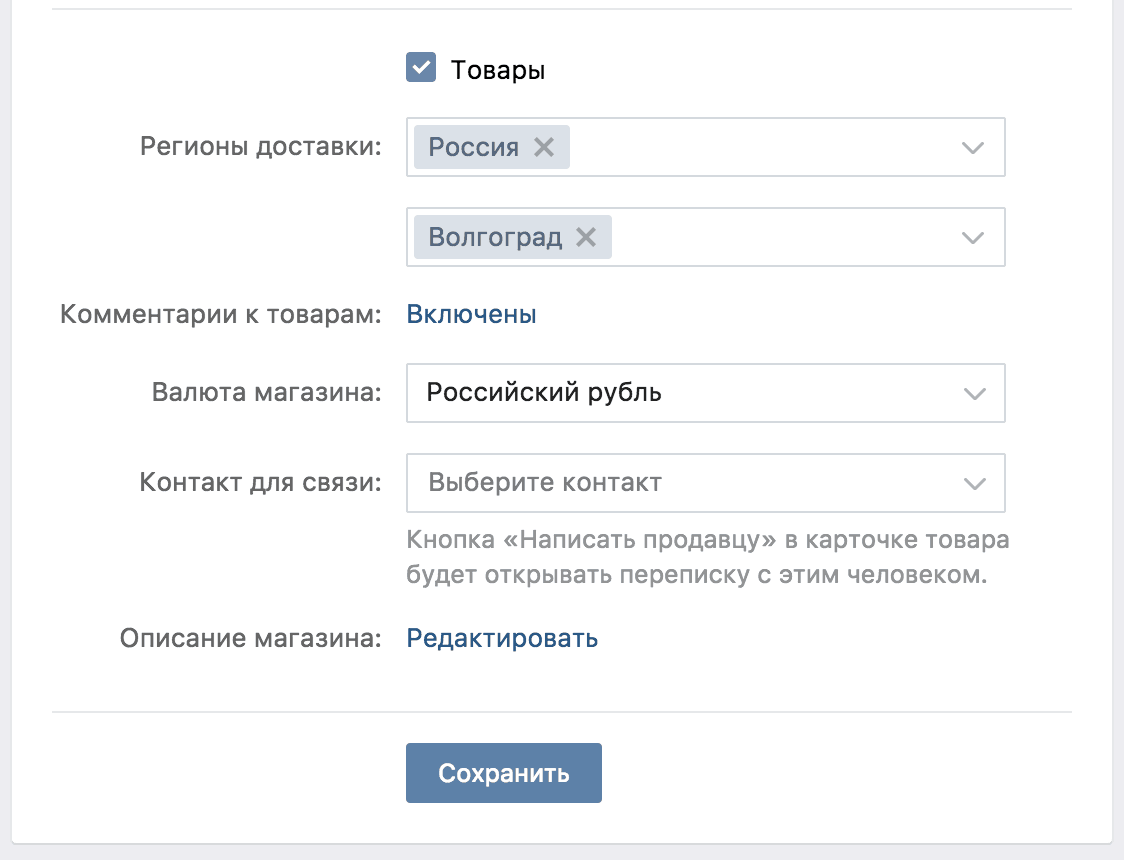
В этой статье я расскажу, как настроить операционную систему Windows XP Pro для работы нескольких пользователей.
В операционных системах семейства Windows , начиная с NT,есть понятие «учетная запись» .
Учетная запись предназначена для идентификации пользователя и определения его прав в ОС.
Когда пользователь один, то обычно при запуске ОС виден экран приветствия, а затем сразу появляется рабочий стол. Пользователь при этом имеет все права в ОС. В таком случае пользователь заходит в ОС под встроенной учетной записью администратора .
Для настройки нескольких пользователей необходимо создать несколько учетных записей. Для этого надо запустить консоль «Управление компьютером ».
Также пользователей можно настраивать через утилиту «Учетные записи пользователей », которая запускается из Панели управления, но я считаю, что консоль «Управление компьютером » имеет больше возможностей в настройке.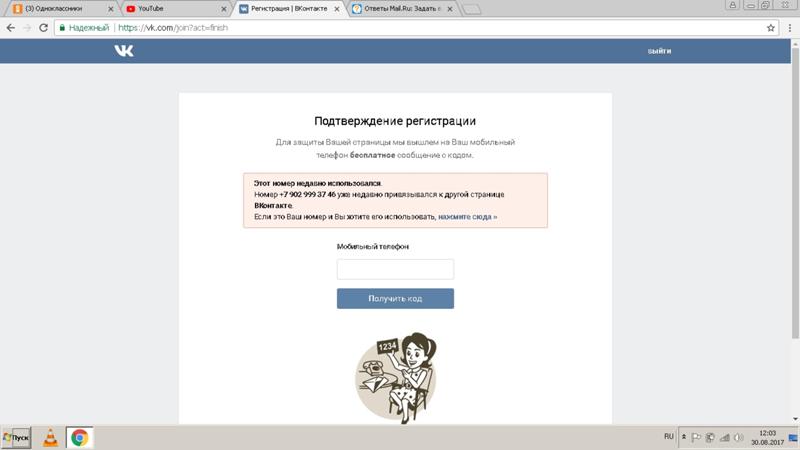
Запуск консоли можно сделать так: щелкнуть правой кнопкой мыши по значку «Мой компьютер» и выбрать в появившемся меню пункт «Управление компьютером» или через «Пуск» — «Настройка» — «Панель управления» — «Администрирование» — «Управление компьютером».
Раскрываем в левом окне ветку «Локальные пользователи и группы» (ветка «Служебные программы» обычно раскрыта) и выбираем папку «Пользователи» , как показано на картинке ниже:
Теперь в правом окне видны учетные записи пользователей ОС. В данном примере учетных записей 5 штук. По двойному клику по учетной записи открывается окно свойств.
На следующей картинке показано окно свойств учетной записи «Гость».
Учетная запись «Гость » предназначена в основном для обеспечения минимального доступа к ресурсам ПК по сети.
Записи «SUPPORT » и «HelpAssistant » предназначены для работы служб справки и поддержки.
Запись «ASPNET » предназначена для работы некоторых системных программ.
Запись «Admin » — это встроенная учетная запись администратора, обычно после установки ОС, пользователь загружается под ней. В зависимости от версии (сборки) ОС эта запись может также называться «Administrator » или «Администратор ».
На закладке «Общие» можно указать полное имя и описание учетной записи, а также настроить некоторые свойства пароля учетной записи.
Я приведу упрощенное описание и назначение этих свойств.
Потребовать смену пользователя при следующем входе в систему.
Если эта галочка установлена, то при следующем входе в систему ОС попросит пользователя сменить пароль.
Это свойство предполагается применять следующим образом: системный администратор создает новую учетную запись с каким-нибудь стандартным простым паролем, например «12345». Затем пользователь при входе в ОС под этой новой учетной записью меняет пароль на свой собственный.
В результате должно получиться, что пароль пользователя знает только сам пользователь, при этом рекомендуется использовать пароль не меньше 6-8 символов, содержащий буквы в верхнем и нижнем регистре, цифры, спецсимволы.
Это свойство рассчитано на сознательных пользователей, которые понимают важность защиты информации и стараются обеспечивать высокий уровень безопасности.
Запретить смену пароля пользователем.
Эта галочка при установке запрещает пользователю самостоятельно менять пароль. Эта свойство надо использовать, если пользователи несознательные и хотят изменить сложный пароль, выданный системным администратором, на простой пароль.
Срок действия пароля не ограничен.
Если эта галочка не установлена, то пользователю периодически надо менять пароль. Срок действия пароля по умолчанию, если не ошибаюсь – 42 дня. Если срок действия пароля истек, то запись блокируется.
Отключить учетную запись.
Эта галочка нужна при отключении учетной записи. Запись остается в ОС, но не работает. Это используется, например, когда пользователь уходит в отпуск, его запись отключается, и никто не сможет войти в ОС от имени этого пользователя, а после выхода на работу снова включается.
В моем примере отключены записи «Гость », «SUPPORT » и «HelpAssistant » . В списке учетных записей они отмечены красным кружком с крестиком.
Заблокировать учетную запись.
Эта галочка нужна для разблокирования записи. Пользователь ее может только убирать. Если учетная запись заблокирована по каким-либо причинам, то в этом поле появляется галочка, и для разблокирования записи ее надо снять.
Аналогичное описание полей этого окна можно почитать через встроенную подсказку. Для этого надо нажать значок «Вопросительный знак» в правом верхнем углу окна, курсор изменит вид на подсказывающий, затем подвести курсор к нужному полю и нажать еще раз. Должно появиться окно подсказки с описанием объекта.
Создание новой учетной записи.
Для этого надо в окне «Управление компьютером» выбрать ветку «Пользователи» , затем в меню выбрать «Действие» — «Новый пользователь» , как показано на картинке ниже.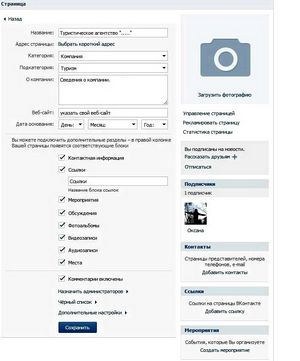
Должно появиться окно создания новой учетной записи. В нем надо ввести имя пользователя , можно даже кириллицей.
При желании можно ввести полное имя и описание, эти поля больше используются в организациях, где много пользователей.
После имени надо 2 раза ввести пароль в поля «Пароль» и «Подтверждение» .
Это сделано для того, чтобы не ошибиться при наборе пароля. Если пароль и его подтверждение не совпадают, то при создании появится сообщение об этом.
В конце настроек нажать кнопку «Создать ». После этого система создаст пользователя и предложит создать следующего. Если надо — создаем следующего пользователя, если не надо, то жмем кнопку «Закрыть ».
Таким образом создаем учетные записи для всех пользователей. В примере я создал записи «Родители » и «Дети ».
На своем ПК Вы можете создать пользователей на каждого члена семьи. Если пользователей будет несколько, то я рекомендую на каждого создать свою учетную запись, а встроенную запись администратора ОС использовать только в случае возникновения проблем.
После этого надо создать или сменить пароль для текущей записи администратора.
Для этого выбираем в правом окне запись «Admin » , затем в меню выбрать «Действие» — «Задать пароль» .
При этом ОС выдаст предупреждения о последствиях такого действия.
Если Вы опытный пользователь и используете шифрование файлов, личные сертификаты и/или другие средства безопасности, тогда пароль надо менять/задавать другим способом.
Для начинающих пользователей надо согласиться и задать пароль. Пароль надо ввести два раза, чтобы избежать ошибок при наборе.
ВНИМАНИЕ!!!
ПРИ ВВОДЕ ПАРОЛЕЙ ОБЯЗАТЕЛЬНО СЛЕДИТЕ ЗА ТЕКУЩЕЙ РАСКЛАДКОЙ КЛАВИАТУРЫ И КНОПКАМИ CAPS LOCK И NUM LOCK !!!
ТАКЖЕ ОТКЛЮЧИТЕ PUNTO SWITCHER !!! (если он установлен)
Очень часто я сталкиваюсь с тем, что пользователи забывают про раскладку и меняют пароль на русской раскладке, а потом при входе в ОС пытаются его набрать в английской.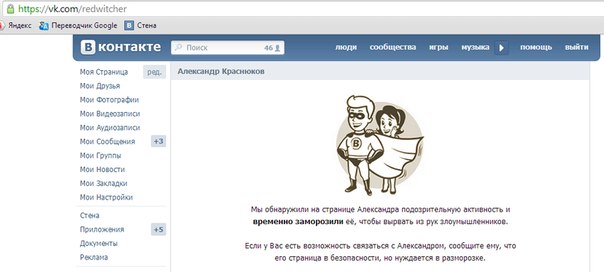
То же самое касается кнопок CAPS LOCK и NUM LOCK.
А PUNTO SWITCHER может в середине набора пароля поменять раскладку (я сталкивался с такими случаями).
Пароль при этом вводится неверный, пользователь в систему войти не может.
Кто с этим сталкивается впервые, часто теряются и думают, что сломали ПК или Windows и начинают паниковать.
Если при входе в ОС пароль не подходит, проверьте еще раз раскладку, кнопки CAPS LOCK и NUM LOCK, и попробуйте ввести еще раз.
Если в ОС не настроено (по умолчанию не настроено) ограничение на количество неудачных попыток, то пароль можно вводить бесконечное количество раз, а если настроено, то запись после определенного количества неудачных попыток блокируется.
Для этого жмем «Пуск» — «Завершение сеанса» — «Смена пользователя».
После этого Вы должны увидеть примерно такую картинку (показана часть экрана, чтобы не пропала четкость надписей при сжатии):
Посередине экрана есть подсказка «Чтобы начать работу, щелкните имя пользователя», слева внизу кнопка «Выключить компьютер».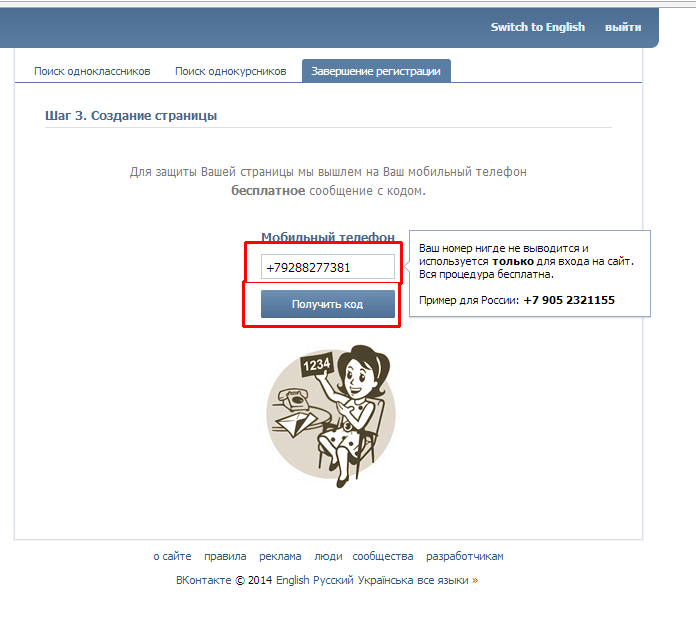
На этом экране пользователю ПК предлагается выбрать свою учетную запись (можно навести мышкой и нажать левой кнопкой мыши) и ввести пароль.
Если завершать предыдущий сеанс через «Пуск» — «Завершение сеанса» — «Смена пользователя» , то программы предыдущего пользователя будут работать – это видно в строке под именем – «Выполняется программ: 4» .
А если через «Пуск» — «Завершение сеанса» — «Выход» , то все программы, запущенные пользователем, завершатся.
Системные программы ОС, а также программы, запущенные как системные, например, антивирус, продолжают работать при смене пользователей.
Это удобно использовать, когда надо быстро загрузить ОС под другим пользователем
Если вдруг при загрузке ПК запись «Администратор» не будет видна, тогда нажмите комбинацию клавиш Alt+Ctrl+Del, должно появиться окно для ввода имени и пароля.
В нем надо набрать соответственно «Администратор» и правильный пароль, после чего эта запись загрузится.
При последующих загрузках имя «Администратор» уже будет в нужном поле. На моем ПК такое произошло через пару дней (и 4-5 перезагрузок) после настройки новых пользователей, а комбинацию клавиш Alt+Ctrl+Del я нажимаю два раза для вызова окна ввода имени и пароля, хотя должно быть достаточно одного раза.
Попробуйте зайти под каждым пользователем, чтобы проверить правильность пароля и чтобы создались папки профилей пользователей на диске.
Папки профиля – это папки в «C:\Documents and Settings\ ».
После проверки простых паролей, попробуйте создать более сложные, какие Вам подойдут, и проверьте их.
Для всех пользователей надо создавать разные пароли.
После создания и загрузки новой учетной записи пользователь увидит на рабочем столе ярлыки программ, которые были установлены для всех пользователей.
Некоторые программы имеют возможность выбора при установке: «для всех пользователей» или «для текущего пользователя» .
Настройки рабочего стола новых пользователей будут созданы «по умолчанию», но каждый пользователь может настроить его под свои нужды.
В рассматриваемой ОС все пользователи разделены по группам, в зависимости от того, какую работу они выполняют. В ОС уже есть встроенные группы, как показано на картинке ниже.
Пользователи ОС также могут создавать другие группы, если они являются членами группы администраторов ОС.
Работа с группами удобна в организациях с многими пользователями.
Например , создается общая папка с файлами для какого-нибудь отдела, доступ к этой папке разрешается группе пользователей.
При приходе в отдел или уходе из него учетная запись пользователя добавляется или убирается из группы, а в свойствах папки ничего не меняется.
Аналогично, если надо открыть доступ к папке всему отделу, то открывается доступ для всей группы, а не перебором всех нужных пользователей.
В случае домашнего ПК новые группы создавать нет смыла, т. к. пользователей мало.
к. пользователей мало.
При создании новой учетной записи она попадает в группу «Пользователи ». Этого достаточно для запуска программ, работы с документами, интернетом.
Для установки и настройки программ надо быть членом группы администраторов .
Изначально пользователи не имеют доступа к профилям других пользователей, при попытке доступа ОС выдаст сообщение, как показано на картинке ниже.
В этом примере пользователь «Дети » пытается зайти в профиль пользователя «Родители ».
Пользователя «Родители » надо добавить в группу администраторов.
Для этого становитесь на группу «Администраторы », делаете двойной клик, появится окно «Свойства: Администраторы ».
Слева внизу есть кнопка «Добавить », надо нажать ее.
После этого появится окно «Выбор: Пользователи ».
В нем надо нажать кнопку «Дополнительно » слева внизу.
Появится окно поиска пользователей.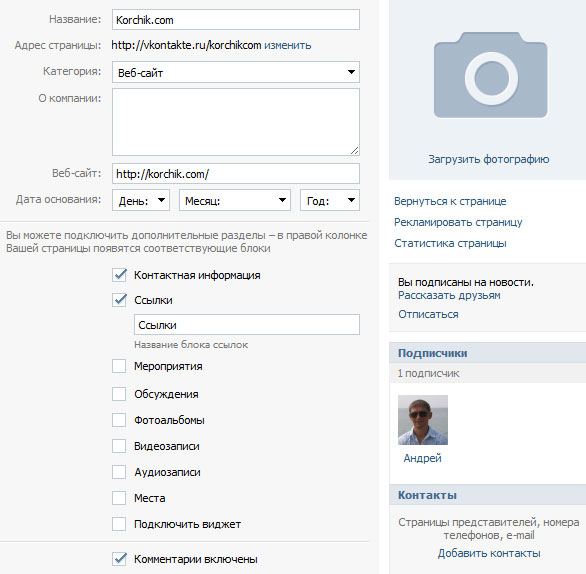
В нем надо нажать кнопку «Поиск » справа посередине. Затем в списке найти учетную запись «Родители» , выбрать ее и нажать «ОК ».
В окне «Выбор: Пользователи » появится строка такого вида:
«MICROSOF-9960C1\Родители».
Первая часть – это имя ПК, вторая – имя записи.
После этого надо нажать «ОК ».
В результате окно «Свойства: Администраторы » должно выглядеть так, как показано на картинке ниже.
Жмем «ОК » и получаем, что пользователь «Родители» может просматривать профиль пользователя «Дети», а наоборот нет.
В результате пользователь «Дети» не может без использования специальных системных методов и программ изменить файлы в профиле пользователя «Родители».
Если надо установить новые программы или игры или удалить старые, это можно сделать от пользователя «Admin» или «Родители».
Если программа или игра после установки не создаст ярлыки и/или группы ярлыков для пользователя «Дети», тогда надо ярлык запуска этой программы поместить в папку «C:\Documents and Settings\Дети\Рабочий стол\ », пользователь «Дети» увидит этот ярлык на своем рабочем столе.
Как настроить доступ к папке на другом разделе/диске, я расскажу в следующей статье.
Автор статьи: Максим Тельпари
Пользователь ПК с 15-ти летним стажем. Специалист службы поддержки видеокурса «Уверенный пользователь ПК», изучив который Вы научитесь собирать компьютер, устанавливать Windows XP и драйверы, восстанавливать систему, работать в программах и многое другое.
Заработайте на этой статье!
Зарегистрируйтесь в партнерской программе. Замените в статье ссылку на курс на свою партнерскую ссылку. Добавьте статью на свой сайт.
Получить версию для перепечатки можно .
Как создать вторую страницу в ВК на один номер: можно ли сделать 2 страницы на 1 номер?
Для общения с друзьями обычному пользователю, как правило, в любой социальной сети достаточно одной страницы. Тем не менее, для продвижения собственных услуг или товаров одного профиля, к сожалению, будет определенно не хватать. Что делать, если вы используете только одну сим-карточку? Узнайте тут — https://vk-guide. ru/kak-sozdat-vtoruyu-stranitsu-v-vk как создать вторую страницу в ВК на один телефонный номер? И есть ли вообще подобные варианты?
ru/kak-sozdat-vtoruyu-stranitsu-v-vk как создать вторую страницу в ВК на один телефонный номер? И есть ли вообще подобные варианты?
Как создать две странички ВК на один номер телефона?
- Владельцы старых профилей, которые регистрировались в социальной сети до 2011 года, могут радоваться. Ведь пять лет назад анкеты ВКонтакте привязывались исключительно к электронной почте. Таким образом, если ваша главная страничка была создана в те годы, то думать, как сделать второй профиль, вам точно не придется.
- Зарегистрируйтесь по стандартной схеме, просто привязав страничку к действующему телефонному номеру.
- Разумеется, необходимо будет указать настоящее имя и фамилию. В этом случае новый аккаунт можно будет без проблем восстановить в случае взлома. Достаточно просто связаться с администрацией сайта и предоставить фотографию своих документов в онлайн-режиме.
Правда так везет не всем. Очень многие уже успели забить в систему свой главный номер. Не отчаивайтесь если и вы из их числа. Попытаемся обмануть популярную социальную сеть. Как же можно завести еще одну страничку? Для этого вам понадобится страничка, которая уже привязана к мобильному телефону. Итак, ваши дальнейшие действия:
Попытаемся обмануть популярную социальную сеть. Как же можно завести еще одну страничку? Для этого вам понадобится страничка, которая уже привязана к мобильному телефону. Итак, ваши дальнейшие действия:
- Зайдите в настройки вашего профиля.
- В указанном телефонном номере поменяйте последнюю или первую цифру.
- Сохраните настройки.
- Зарегистрируйте вторую страничку на старый телефонный номер.
Регистрация двух аккаунтов ВК на один телефонный номер, к сожалению, работает не всегда. Кому-то везет, другим нет. Что же делать, если все-таки не повезло?
Как в ВК создать вторую страницу без телефонного номера?
Чтобы воспользоваться следующим способом вам необходимо будет установить особое приложение, которое существенно расширяет функционал популярнейшего сайта. К примеру, посредством такого приложения можно читать чужие сообщения, отписаться от десятков групп одним кликом и, разумеется, зарегистрировать два аккаунта на один телефонный номер.
После установки программы пройдите авторизацию и выберите кнопку «Создать новый профиль». На дисплее появится страница регистрации с различными полями для заполнения. Итак, вам остается только придумать логин с паролем, а также вписать необходимые сведения. Последняя стадия — ввод номера телефона.
Приложение с легкостью обходит алгоритмы социальной сети, давая возможность привязать второй аккаунт к мобильному номеру, который вы использовали уже для регистрации раньше.
Стоит отметить, что многие приложения для создания второго аккаунта в ВК без телефонного номера являются на самом деле вирусами. Главная задача такой программы — украсть ваши данные. Прежде чем пользоваться таким приложением, убедитесь в том, что оно действительно рабочее. Обязательно почитайте в интернете различные отзывы пользователей.
На сегодняшний день все большей популярностью и актуальностью пользуется вопрос о том, как создать второй аккаунт в Инстаграме . Многие скажут или подумают о том, нужен ли им второй аккаунт и зачем вообще задаваться такими вопросами. Несмотря на это, могут навести огромное количество примеров, когда нужен не один, а даже несколько аккаунтов. Наведем часто встречающуюся ситуацию. Вы ведете бизнес в сети, а именно – в Instagram. В этом случае Вам понадобится, как минимум, еще один аккаунт кроме личной странички, для того, чтобы раскручивать свой , выкладывать туда фото продаваемых товаров и их описание. Согласитесь, что это намного удобнее и практичнее, нежели все мешать в одном аккаунте и личное, и бизнес. Еще один довольно распространенный случай – это когда люди ведут Инстаграмы своих детей или даже питомцев. Тут также не помешал бы отдельный Инстаграм. Обычно, когда Вы входите в свой основной аккаунт, то приложение на телефоне или сайт помнят Ваши данные и перенаправляют Вас сразу на главную страницу.
Несмотря на это, могут навести огромное количество примеров, когда нужен не один, а даже несколько аккаунтов. Наведем часто встречающуюся ситуацию. Вы ведете бизнес в сети, а именно – в Instagram. В этом случае Вам понадобится, как минимум, еще один аккаунт кроме личной странички, для того, чтобы раскручивать свой , выкладывать туда фото продаваемых товаров и их описание. Согласитесь, что это намного удобнее и практичнее, нежели все мешать в одном аккаунте и личное, и бизнес. Еще один довольно распространенный случай – это когда люди ведут Инстаграмы своих детей или даже питомцев. Тут также не помешал бы отдельный Инстаграм. Обычно, когда Вы входите в свой основной аккаунт, то приложение на телефоне или сайт помнят Ваши данные и перенаправляют Вас сразу на главную страницу.
Так вот, для того, чтобы иметь возможность сделать другую страницу, Вам нужно сначала выйти из своего основного профиля. В этом случае перед Вами откроется страница входа или регистрации Инсты, как показано на рисунке вверху.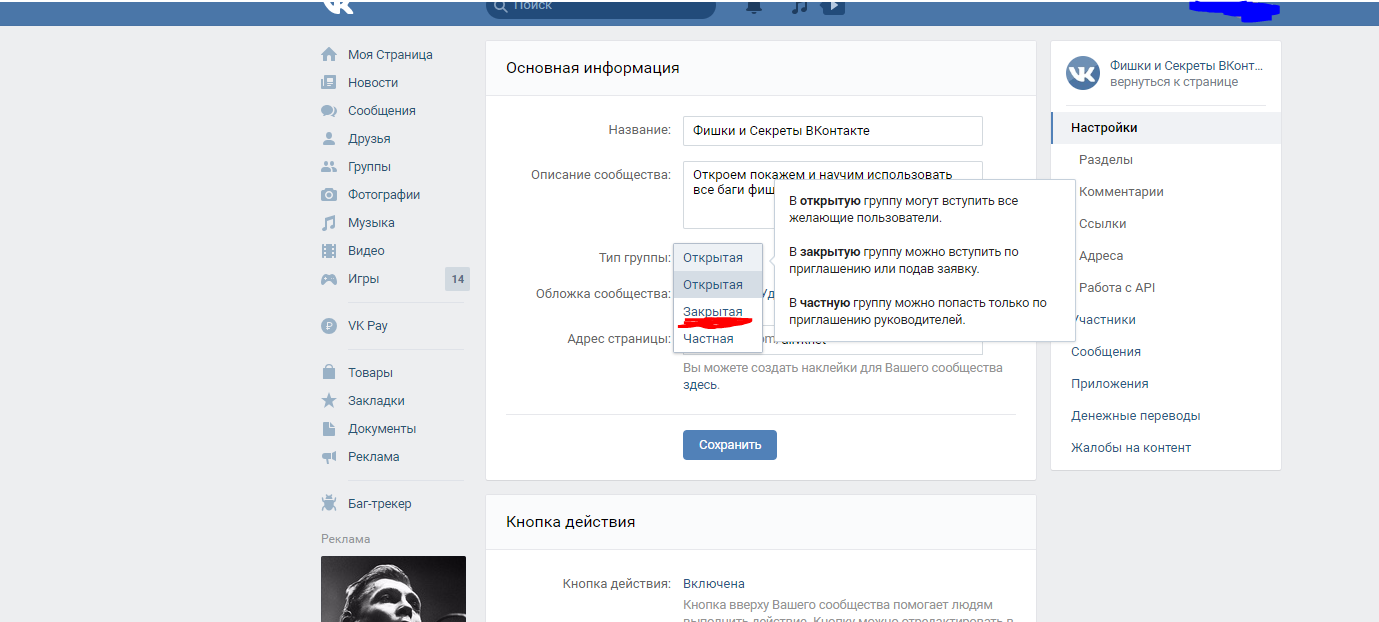 Как мы видим, можно или пройти процедуру регистрации. Для того, чтобы пройти эту процедуру, Вам нужно будет зарегистрировать электронный ящик, отличный от того, который указан в основном или первом аккаунте, а также придумать интересное, запоминающееся имя пользователя и надежный пароль. Все, второй аккаунт успешно зарегистрирован.
Как мы видим, можно или пройти процедуру регистрации. Для того, чтобы пройти эту процедуру, Вам нужно будет зарегистрировать электронный ящик, отличный от того, который указан в основном или первом аккаунте, а также придумать интересное, запоминающееся имя пользователя и надежный пароль. Все, второй аккаунт успешно зарегистрирован.
Мы уже узнали, можно ли создать второй аккаунт в Инстаграм , но это еще не все, что мы бы хотели рассказать в этой публикации. Не компьютере вроде бы все понятно, как это осуществить. На телефоне же не все так очевидно и просто, хотя тоже несложно. Итак, заходим в свой первый аккаунт через смартфон. Как всегда вводим имя и пароль (рисунок 1 ниже).
Далее, на открывшейся странице находим настройки своего аккаунта вверху (или шестеренка, или параллельные линии для Android). Касаемся параметров (рисунок 2 вверху). Потом спускаемся почти в самый низ страницы и находим там ссылку «Добавить аккаунт», как показано на картинке 3 вверху. После этого перед нами снова открывается окно входа в Инстаграм, где мы уже заполняем все поля, вписывая данные второго аккаунта.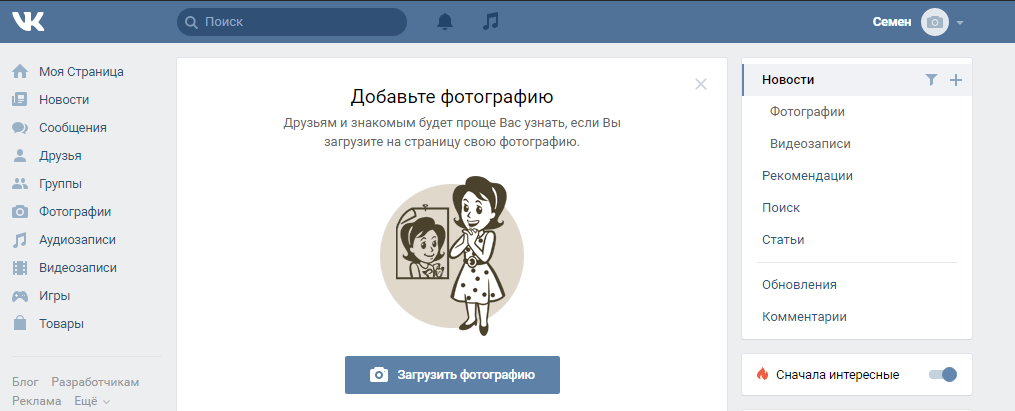
Раньше нельзя было управлять несколькими аккаунтами сразу со стандартного приложения для Инстаграма и приходилось скачивать какое-то стороннее приложение для второго аккаунта в Инстаграм . Таких программ или сторонних сервисов было и есть очень много. Среди них можно выделить такие, как Инстаграб и Onlypult . Сейчас же сам Инстаграм заявляет, что можно пользоваться и связать между собой до пяти аккаунтов в данной социальной сети, не используя сторонние сервисы. Вы просто связываете все свои аккаунты и еще быстрее развиваете свой бизнес или просто раскручиваете второй аккаунт через первый различными методами, в том числе и или подписчиков, которые Вы можете заказать на нашем сайте.
Если Вы создадите два или больше аккаунтов, то заходите в один из них и в параметрах добавляете вторую страницу (читайте выше). Дальше мы заходим в свой условный Аккаунт 1, где возле имени аккаунта галочка стоит вниз, как показано на рисунке 1 вверху. Касаемся этой галочки – выпадает меню с Аккаунтом 2 (рисунок 2 вверху). Если коснуться Аккаунта 2, то перейдем в него. По аналогии также можно перейти назад в Аккаунт 1.
Если коснуться Аккаунта 2, то перейдем в него. По аналогии также можно перейти назад в Аккаунт 1.
Как создать второй аккаунт в Тик Токе 2 способа
Достаточно легко можно зарегистрировать новый профиль в Тик токе, но все же в данном процессе есть некоторые нюансы. Поэтому, в сегодняшней статье будет представлена инструкция, как создать второй аккаунт в тик токе, а так же вы узнаете, как сделать два аккаунта на одном телефоне. Ниже вы увидите все подробности по регистрации аккаунтов в рассматриваемом приложении.
Чтобы не выходить из первого
Сделать это можно таким образом:
- Откроем приложение тик ток и перейдем в раздел «Я», который находится в правом нижнем углу.
- После этого кликнем на три точки в правой верхней части экрана. Откроется меню с настройками приложения. Листаем вниз до раздела «Добавить аккаунт».
- Всплывет окно с регистрацией нового аккаунта. Жмем на малиновую строчку с надписью «Регистрация по телефону или почте».

- В открывшемся окне будет выбор, создать аккаунт через телефон, или через почту. Я выбираю вариант с почтовым ящиком, мне нужно будет ввести его адрес. А в разделе с телефоном, нужно будет вписать номер своего мобильника. Как все сделали, жмем на белую стрелочку в малиновом кружке, расположенную в правой нижней части экрана.
- После этого нас перебросит на страницу с вводом пароля. В специальную строку вписываем наш секретный пароль и кликаем на стрелочку внизу экрана.
- Появится небольшое окошко с верификацией, где нужно будет один кусочек пазла перенести на другой.
- Просто перетягиваем ползунок под картинкой до того момента, пока одна часть не совпадет с другой. Если все сделано правильно, появится зеленая надпись «Успешно» и в скором времени окно закроется.
- После этих действий, перед нами будет представлен новый аккаунт. Чтобы убедиться, что мы не вышли из первого профиля, перейдем в пункт «Я» и нажмем на вот эту стрелочку:
- Как видно из скриншота ниже, у меня есть два активных аккаунта, между которыми можно свободно переключаться при желании.

На одном телефоне
Разберем способ, как добавить ещё один профиль тик тока на одном телефоне. Делается это очень просто, вам нужно зарегистрировать второй аккаунт с помощью соц сетей :
- Откроем раздел «Я» в приложении Тик ток. Вверху по центру экрана будет имя нашего аккаунта, а рядом с ним стрелочка вниз, кликаем на неё.
- В появившемся окошке увидим строчку «Добавить аккаунт». Жмем на неё.
- После этих действий запустится страница, где можно будет зарегистрироваться в тик ток. Но, так как мы хотим добавить уже существующий профиль нам на телефон, то внизу страницы найдем строчку «Уже есть аккаунт» и кликнем на графу «Войти».
- Как это сделали, появится новая страница с входом в приложение. Там предлагаются следующие варианты авторизации: «Ввести телефон или электронную почту», «Продолжить в VK», «Продолжить в Google» и другие.

- Выбирайте сами, с чего вам нужно войти в аккаунт. В моем случае, я выберу вариант с электронной почтой. Кликаем по соответствующей строке. Появится окно «Войти в Тик Ток», в нем нужно будет ввести логин и пароль от вашего профиля.
- Как соответствующие графы заполнены, галочка в правой нижней части страницы загорится малиновым цветом. Жмем по ней.
- После этого пройдем верификацию, и можно будет считать, что второй аккаунт успешно добавлен нам в приложение.
- Совмещаем детали пазла и немного ожидаем. Вот и все! После этих действий у нас будет совершен вход в добавленный профиль. Откроем соответствующий раздел и убедимся, что первый аккаунт у нас успешно сохранился, и на него можно будет запросто перейти.
Благодаря моей инструкции, вы запросто сможете не только создать второй аккаунт в тик токе, при этом, не выйдя из первого, а так же сделать два профиля на одном телефоне.
Два аккаунта в Инстаграм (и более) на одном устройстве
Долгое время владельцы нескольких аккаунтов в Инстаграм испытывали большие неудобства: вести свои странички на одном устройстве было весьма проблематично, приходилось постоянно выходить из одного профиля и заходить в другой, или же держать открытыми их на разных телефонах. Но в начале 2016 года разработчики самого популярного в мире мобильного приложения порадовали таких своих пользователей — ввели возможность быстрого переключения между аккаунтами, как в других соц. сетях (например, в том же Твиттере). Теперь можно один раз войти во все свои профили в Инстаграме, а затем по мере необходимости смотреть ленту определенного или постить в какой-то один из них.
Но в начале 2016 года разработчики самого популярного в мире мобильного приложения порадовали таких своих пользователей — ввели возможность быстрого переключения между аккаунтами, как в других соц. сетях (например, в том же Твиттере). Теперь можно один раз войти во все свои профили в Инстаграме, а затем по мере необходимости смотреть ленту определенного или постить в какой-то один из них.
Сначала может показаться, что функция эта не очень-то и нужная, однако есть очень много людей, которые ведут в Инстаграме не только свой личный фотоальбом, но и странички своих интернет-магазинов или рабочих аккаунтов.
Как добавить второй аккаунт в Инстаграм
Перейдите на вкладку своего профиля, а оттуда — в параметры. Пролистайте все пункты в самый низ. Сейчас вас интересует графа «добавить аккаунт» над кнопкой выхода из приложения.
Войдите в свой второй профиль (нужно ввести логин и пароль).
После подтверждения логина и пароля, вы попадете в ленту новостей своей второй странички.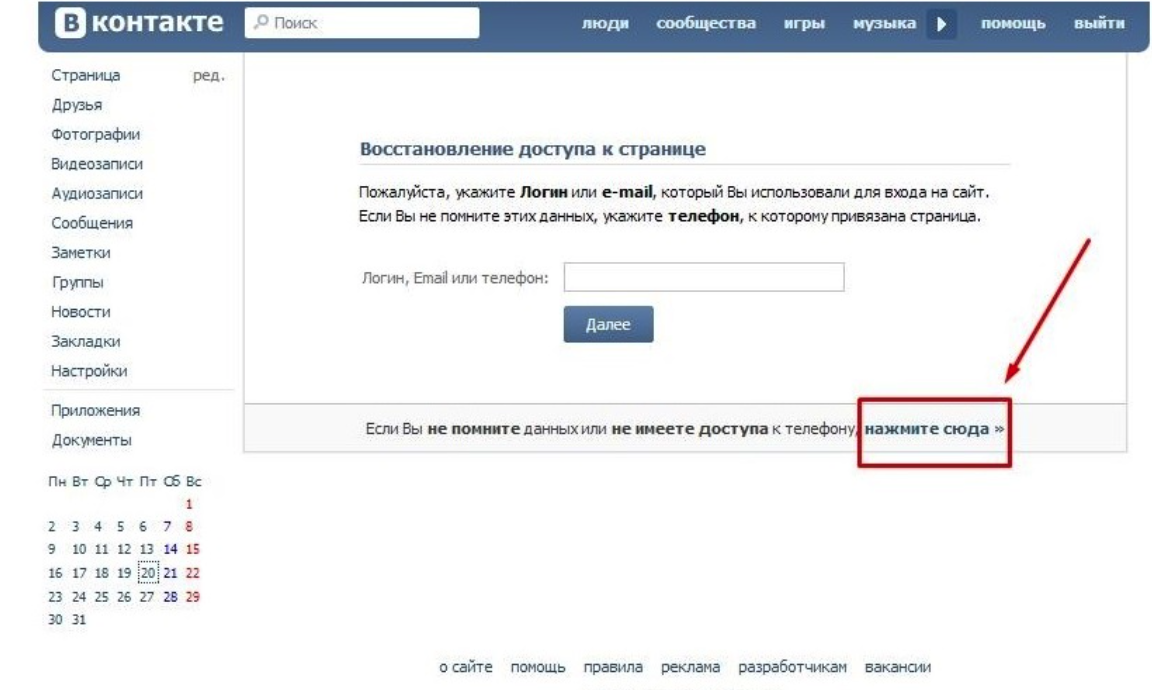 В глаза сразу бросается ваш аватарчик, который теперь красуется на месте кнопки профиля. Собственно, он соответствует тому нику, с которого вы сейчас «сидите» в Инстаграме.
В глаза сразу бросается ваш аватарчик, который теперь красуется на месте кнопки профиля. Собственно, он соответствует тому нику, с которого вы сейчас «сидите» в Инстаграме.
Если вы зайдете в свой профиль, то обратите внимание на то, как можно быстро переключаться между страничками. В левом верхнем углу для этого предусмотрено специальное меню.
Прямо здесь можно добавить еще несколько своих аккаунтов.
Как выйти из определенного профиля в Инстаграм
Если какая-то страничка в приложении теперь вам не нужна (например, вы перестали ее вести или возвращаете данные от нее, логин и пароль), то всегда можно выйти из нее на своем устройстве, оставив остальные. Для этого перейдите все в те же параметры приложения и в самом низу выберите пункт «Завершить сеанс <ваш ник>».
Здесь также можно завершить все сеансы, открытые на вашем мобильном устройстве.
Надо отметить, что быстрое переключение между логинами в Инстаграме — функция, которая сильно пригодилась пользователям. Те, у кого было несколько страниц, остались довольны и теперь не представляют, как раньше жили без нее и мучились с постоянными выходами и заходами в приложение под разными логинами. Те, кому функция эта не нужна, наверняка, даже не заметили ее введения.
Те, у кого было несколько страниц, остались довольны и теперь не представляют, как раньше жили без нее и мучились с постоянными выходами и заходами в приложение под разными логинами. Те, кому функция эта не нужна, наверняка, даже не заметили ее введения.
Что можно приготовить из кальмаров: быстро и вкусно
Сервис техподдержки социального проекта под названием «ВКонтакте» переполнен заявками по различным вопросам. Самым часто задаваемым можно считать: можно ли регистрироваться нескольким людям с одного компьютера. То есть, IP-адрес в этом случае будет одинаковым.
Естественно, кто-то из пользователей данный вопрос посчитает несущественным и неинтересным. Из многомиллионной аудитории российской соцсети найдется приличное количество пользователей, которые с компьютером на «вы».
Руководство «ВКонтакте» приложило немало усилий, чтобы для пользователей создать больше удобств, особенно при регистрации. Известно, что подобный процесс является очень легким. Однако чем больше здесь регистрируется пользователей, тем сильнее возникает потребность в получении помощи, объяснении и подсказках для прохождения регистрации.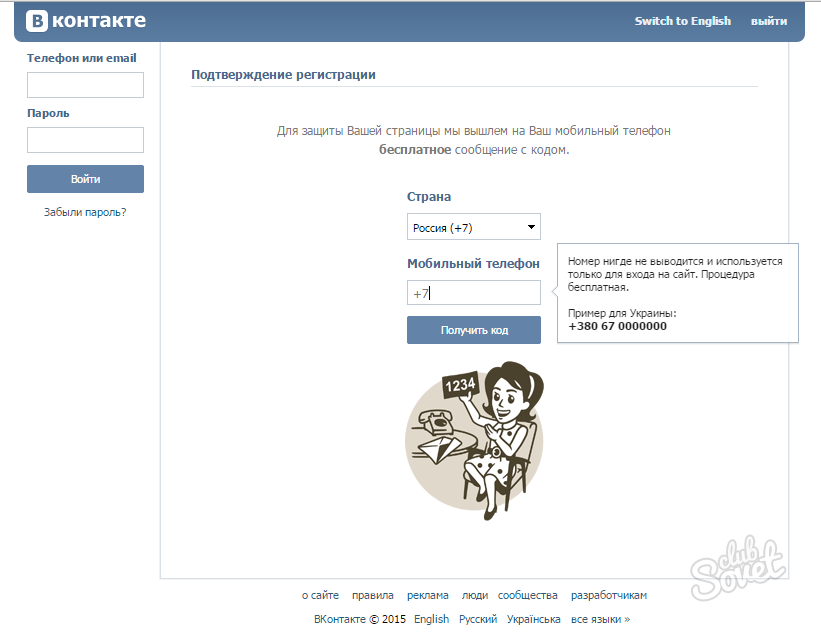
Рассмотрим проблемы, которые могут появиться в данной соцсети у пользователей с одинаковым IP-адресом. В начале нужно подробно рассказать о том, что представляет собой в контакте нескольких человек с одинаковым IP-адресом. Можно привести самый распространенный пример: большая семья купила только один компьютер. Вы начинаете регистрироваться в контакте, после этого вашему примеру следует брат с сестрой, которые не имеют своего ПК, но у вас они гостят с определенной периодичностью.
В большом количестве случаев у сотрудников службы поддержки спрашивают, как можно пройти регистрацию большому семейству при наличии одного ПК. В этом случае делается акцент на том факте, что каждый пользователь сайта должен входить на личный профиль, а не на чужой.
Все очень просто. Многое зависит от технических особенностей используемого интернет-браузера (программа, позволяющая заходить в Интернет). Сейчас огромное количество современных браузеров между собой отличается только несколькими мелкими особенностями. В памяти данного программного продукта всегда хранится личная информация того или иного пользователя. К подобным интернет-браузерам можно отнести Internet Explorer, Mozilla Firefox, а также Opera.
В памяти данного программного продукта всегда хранится личная информация того или иного пользователя. К подобным интернет-браузерам можно отнести Internet Explorer, Mozilla Firefox, а также Opera.
В конечном итоге можно наблюдать ситуацию, когда любой из браузеров записывает вашу личную информацию с логином и паролем. При посещении соцсети в автоматическом режиме используются эти данные. Получается, что только последний пользователь браузера оказывается на собственной страничке.
В подобной ситуации регистрация нового пользователя может осуществляться по известной схеме.
В верхней части экрана находится широкая полоска синего цвета, на которой размещаются специальные вкладки-клавиши («люди », «сообщества », «игры », «музыка », «помощь », «выйти »). Здесь потребуется нажать по последней клавише «выйти ». В этом случае вы покинете собственную страницу и окажетесь на домашней странице «ВКонтакте». Называться стартовая страница будет «Vk.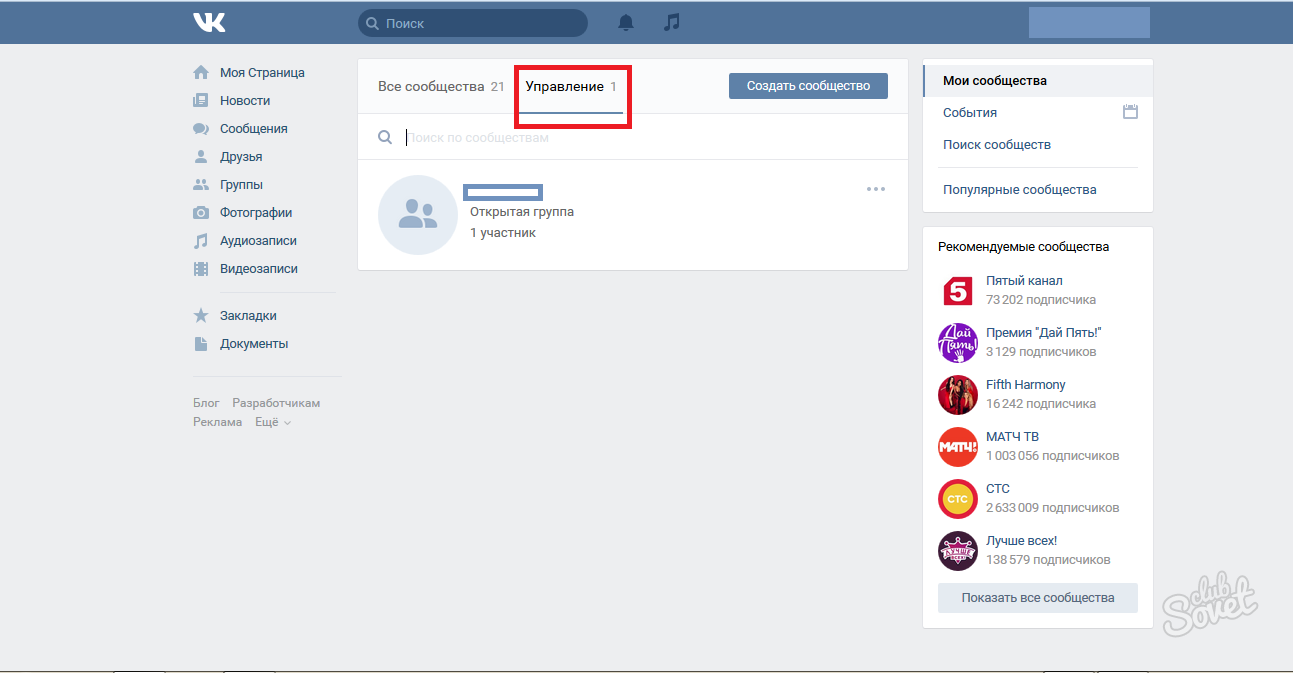 com », при этом должна отображаться надпись «Добро пожаловать ».
com », при этом должна отображаться надпись «Добро пожаловать ».
В самом центре страницы находится форма регистрации, где вам нужно указать ваше имя и фамилию. На полоске синего цвета отображается клавиша «Зарегистрироваться», нажимаете на клавишу «Зарегистрироваться » и отвечаете на вопросы.
Для завершения регистрации вам необходимо указать номер вашего мобильного телефона, на него придёт 4 -значный код подтверждения.
Вводим полученный код в форму «Код подтверждения » и нажимаем кнопку «Отправить код ». В следующем смс сообщении вам придёт пароль для входа в ваш аккаунт в контакте, логином будет ваш номер телефона.
В этом случае не имеет значения число регистраций с одного компьютера и IP-адрес. Можно сделать вывод, что с одного компьютера может регистрироваться большое количество пользователей.
у меня такая ситуация что я просто не могу войти на свою страницу так как дважды зарегистрировался через один номер телефона, и при вводе номера мне сайт показывает вторую созданую страницу, можно ли как то востановить все с помощью телефона например? 24 августа
Была страница привязана к номеру 89*******90 меня заморозили и я создала вторую страницу на этот же номер 89*******90 теперь на страничке на которой сижу почти каждый день приходится вводить код и это раздражает.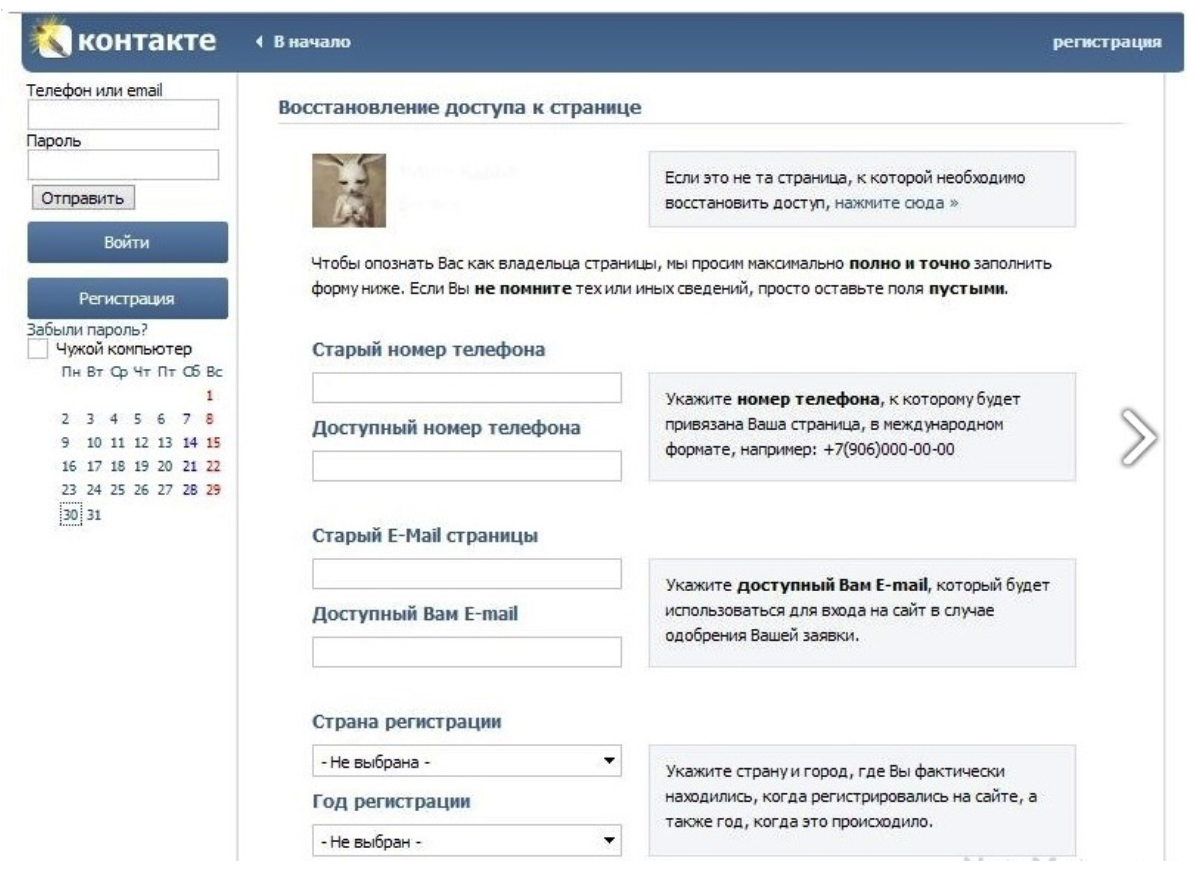 .. потогите так уже больше 3 месяцев…
16 августа
.. потогите так уже больше 3 месяцев…
16 августа
у меня две страницы на одном номере и как то по глупости (у обоих одинаковые пароли, я хочу зайти свой основной но входить во второй стрн, я удалил вторую стрн, но все равно при входе заходить на вторую и предлагает ее восстановить, а мне нужно первая стрн 13 августа
С моего планшета внук зашёл на свою страницу, и я на свою уже зайти и не смогла пароль конечно свой забыла и создала новый пароль, образовалась новая страница, на старую могу войти только через страницу внука и его друзей, где мне найти ссылку в контакте, чтобы попасть на старую страницу, где она находится. спасибо 20 июля
Была страница в ВК, пользовалась долго. Брат решил подвязать свою к моему номеру телефона. В итоге удалили и его и мою ((Ему пришло уведомление что все попытки входа с его паролем расценены как робот или взлом и если их прекратить через 14 дней она будет восстановлена с моими данными. А мне на телефон сообщение что наоборот, если не войду в течении 14 дней, то страницу отвяжут от моего номера.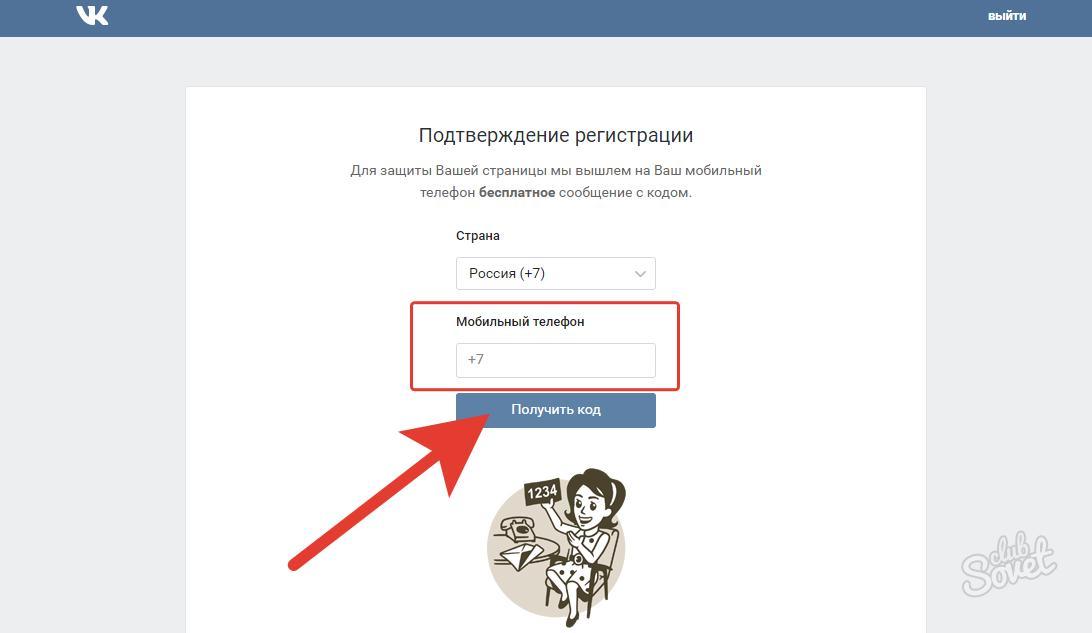 Что делать?
3 апреля
Что делать?
3 апреля
У меня было 2 страницы, у одной был логин +791******81, а у второй 891******81, т. е. разница была +7 и 8. Пароль был одинаковый, всегда заходила на обе страницы. Но потом на одну из страниц не смогла зайти, что бы не вводила (+7,8) все время попадала только на одну страницу. Быть может вы знаете как попасть на вторую страницу? 13 марта
Привет У меня была страница, но когда я востанавливала ее то случайно создала еще одну и в этоге получилось две страницы привязаные к одному номеру Я пыталась востановить доступ к старой страничке, но меня выкидывало на новую страницу Так вот я знаю что надо делать: на своей новой странице зайдите в настройки и выберите учетная запись там нажмите на номер телефона и измените его например на другой вам знакомый телефон я например там указала телефон мамы и на него сразу пришло смс с кодом я его ввела И все там высветилось что номер изменится через 14 дней прошли 14 дней и я указала свой номер там высветелась нужная мне страница я на нее нажала и восстановила доступ 19 февраля
Давно создала первую страничку в контакте привязала на свой номер телефона. Но первую страницу заморозили, я и создала новую привязав к тому же номеру, но потом решила попробовать восстановить старую, а как новый пароль ввела тот же что и на той, получилось две страницы с одинаковыми паролями и логинами. Пытаясь зайти на одну постоянно попадаю на другую, что делать в таком случае?
12 января
Но первую страницу заморозили, я и создала новую привязав к тому же номеру, но потом решила попробовать восстановить старую, а как новый пароль ввела тот же что и на той, получилось две страницы с одинаковыми паролями и логинами. Пытаясь зайти на одну постоянно попадаю на другую, что делать в таком случае?
12 января
Создала 2-ю страницу с одним номером. К первой он стал не привязан. Случайно вышла из 1-ой. В тупике. Пыталась зайти но чтобы сфоткаться с монитором нужен телефон, а у меня он сломан не включается lenovo A319 в мастерской сказали если прошить можно то 1000 если нет то 2000 новый кабель (чёрная плоская хрень). Две проблемы в одной крч ((Помогите что сделать подскажите! Умоляю. 30 декабря 2016
У меня была одна страница Вконтакте. Затем я создала другую страницу что б играть в игру, а привязала я другую страницу к тому же самому номеру что и первая не заметив этого. Когда я это заметила то я сразу же удалила страницу номер 2 и когда я ввела логин и пароль с первой страницы то там было написано»Не удается войти». В телефоне первая страница сохранилась но Я теперь не могу нормально отправлять сообщения и мне приходится каждый раз когда я что то отправляю, вводить вой номер телефона и код на подтверждение что я не робот.
13 декабря 2016
В телефоне первая страница сохранилась но Я теперь не могу нормально отправлять сообщения и мне приходится каждый раз когда я что то отправляю, вводить вой номер телефона и код на подтверждение что я не робот.
13 декабря 2016
Я сделала две страницы в вк на один и тот же номер теперь на одной станице когда начинаю лайкать и писать людям сообщение мне все время пишут привязать номер но когда ввожу номер пишет этот нмер уже был привязан и внизу под номером можно ввести код, но приходиться вводить каждый раз! это жутко раздражает»! помогите мне очень вас прошу! что мне делать?
Социальная сеть ВКонтакте пользуется огромной популярностью на территории Российской Федерации и стран СНГ. Многие пользователи посещают сайт ежедневно, общаясь там со своими друзьями, загружая личные фотографии, играя в различные игры и участвуя в обсуждениях.
Некоторые участники социальную сети ВКонтакте решают завести второй аккаунт. Причины для этого могут быть разные, кто с другой страницы играет в игры, чтобы не использовать для этого свою осную страницу, кто использует второй профиль для продвижения своих услуг, рассылая пользователям уведомления и размещая информацию на стене. В любом случае создать вторую страницу ВКонтакте несложно, главное иметь дополнительный действующий номер телефона для регистрации.
В любом случае создать вторую страницу ВКонтакте несложно, главное иметь дополнительный действующий номер телефона для регистрации.
Быстрая навигация по статье
Регистрация
Для того чтобы зарегистрировать еще одну страницу ВКонтакте можно воспользоваться тем же браузером, что и всегда используется или же установить на компьютер еще один интернет-браузер. В первом случае потребуется перед регистрацией выйти с уже открытого аккаунта , нажав на кнопку «Выйти» в правой части экрана. Если будет использоваться дополнительный браузер, то можно будет держать открытыми две страницы одновременно.
- Перейти на официальный сайт ВКонтакте по адресу vk.com.
- Нажать на кнопку «Регистрация».
- Ввести имя и фамилию. В том случае, если пользователь не желает чтобы другие участники социальной сети могли его найти, он может вписать ненастоящие данные, использовать псевдоним.
- Ввести номер мобильного телефона , который еще не использовался для регистрации в ВКонтакте и кликнуть по кнопке «Получить код».

- Ввести полученный в SMS-сообщении код в соответствующие поле и нажать на кнопку «Отправить код».
- Придумать пароль и нажать на кнопку «Войти на сайт».
Далее сайт предложит пользователю заполнить некоторые данные о себе – учебное заведение, место работы. Всё это можно пропустить, нажав на кнопку «Перейти к следующему шагу». В любом случае, при необходимости пользователь всегда может заполнить всю эту информацию через настройки сайта.
Заполнение страницы
Конечно, если страница нужна только для игр или хождения про группам, то заполнять страницу совсем необязательно. Но некоторые пользователи создают новый профиль для того чтобы использовать его как основной или же для продажи какой-либо услуги. В таком случае необходимо оформить страницу – заполнить личные данные, установить фотографию и немного рассказать о себе.
Для того чтобы установить аваттарку (главную фотографию профиля), требуется авторизоваться в профиле, а затем нажать на кнопку «Загрузить фотографию». Выбрать нужный файл на компьютере или же сделать снимок с веб-камеры, после чего нужно нажать на кнопку «Сохранить». Следует отметить, что миниатюру можно изменить в любое время.
Выбрать нужный файл на компьютере или же сделать снимок с веб-камеры, после чего нужно нажать на кнопку «Сохранить». Следует отметить, что миниатюру можно изменить в любое время.
Для того чтобы заполнить основные личные данные, нужно кликнуть по кнопке «Ред», которая находится рядом с разделом «Моя страница». На данной странице пользователь может указать дату рождения, родной город, семейное положение, знание иностранных языков, а также при необходимости изменить имя и фамилию. После того как все данные будут указаны, можно нажать на кнопку «Сохранить».
Переключаясь по вкладкам «Интересы», «Контакты» и т.д, можно также указывать необходимую информацию или редактировать уже имеющуюся.
Поделитесь этой статьёй с друзьями в соц. сетях:Без социальных сетей сейчас, кажется, обойтись невозможно. Даже если человек предпочитает держать личную информацию втайне, а общаться лично, в соцсетях можно слушать музыку, смотреть фильмы, узнавать новости и даже зарабатывать. Поэтому узнать, как создать страницу Вконтакте , полезно будет, без преувеличения, всем. Процедура регистрации не составит труда. Достаточно перейти на сайт, заполнить графы с именем и фамилией, указать страну проживания и номер мобильного. Получив смс с кодом, нужно ввести его в специальное поле и придумать пароль. Страница Вконтакте создана. Теперь можно заполнить ее по собственному желанию. А раскрутить вашу страницу или группу ВКонтакте поможет наш.
Поэтому узнать, как создать страницу Вконтакте , полезно будет, без преувеличения, всем. Процедура регистрации не составит труда. Достаточно перейти на сайт, заполнить графы с именем и фамилией, указать страну проживания и номер мобильного. Получив смс с кодом, нужно ввести его в специальное поле и придумать пароль. Страница Вконтакте создана. Теперь можно заполнить ее по собственному желанию. А раскрутить вашу страницу или группу ВКонтакте поможет наш.
Как создать страницу Вконтакте без телефона
Возникает вопрос: а как создать страницу Вконтакте без телефона и вообще — возможно ли это? Конечно. С одной стороны, при регистрации без привязки к номеру некоторые функции становятся недоступны (например, создание групп). С другой — это может быть и удобным, если пользователь не желает быть замеченным другими посетителями соцсети. Разумеется, указание номера сотового в некоторых случаях все же более целесообразно, ведь это позволит всегда восстановить доступ к странице и избежать мошеннических действий. Как отвязать номер от страницы ВКонтакте, читайте в данной.
Как отвязать номер от страницы ВКонтакте, читайте в данной.
Как создать страницу Вконтакте без номера
И все же разберемся, как создать страницу Вконтакте без номера , ведь обстоятельства могут сложиться по-разному. Во-первых, место мобильного можно ввести номер стационарного телефона и нажать «пусть робот позвонит». Код в этом случае будет сообщен на городской телефон, а зарегистрировать таким способом можно любое число страниц. Во-вторых, можно воспользоваться анонимайзером — это создаст иллюзию, что пользователь находится в другой стране и создать аккаунт через Фейсбук. Накрутить друзей на новую страницу ВКонтакте вы можете в данном сайта.
Как создать новую страницу Вконтакте
Многим интересно узнать, как создать новую страницу Вконтакте . Сделать это можно различными способами. Может понадобиться вторая электронная почта (завести ее просто). Возможна также привязка уже использовавшегося номера к новой странице (нужно учесть, что количество привязок ограничено).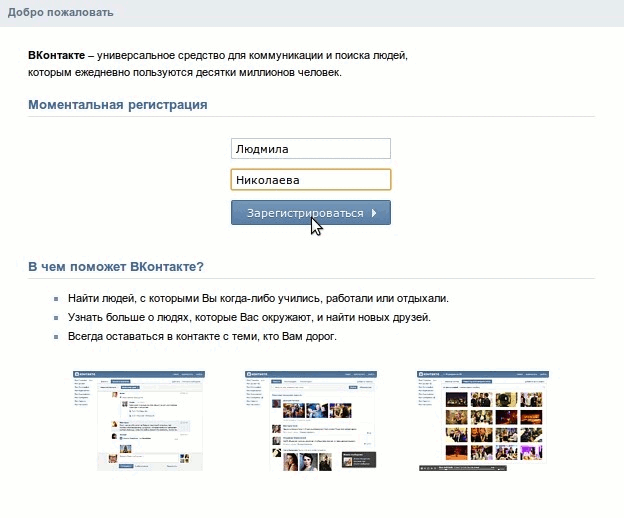 Если же старая страница была по какой-либо причине удалена, алгоритм действий тот же: прежний номер или любой другой, по выбору пользователя (в этом случае вы можете, как восстановить страницу ВКонткте). Работа со страницей Вконтакте не составит особого труда, а преимущества пользования данной социальной сетью очевидны. Лайки к своим записям или фотографиям ВКонтакте вы можете добавить.
Если же старая страница была по какой-либо причине удалена, алгоритм действий тот же: прежний номер или любой другой, по выбору пользователя (в этом случае вы можете, как восстановить страницу ВКонткте). Работа со страницей Вконтакте не составит особого труда, а преимущества пользования данной социальной сетью очевидны. Лайки к своим записям или фотографиям ВКонтакте вы можете добавить.
Это довольно интересный вопрос, который начинает все больше волновать пользователей. Особенно тех, кто предпочитает работать через социальные сети. Так что приступим к его изучению.
Зачем и когда это нужно?
Но перед этим попробуем разобраться с вами в еще одной очень интересной вещи. Точнее, мы постараемся понять, когда действительно необходима новая страница «В Контакте».
Такие «запасные» анкеты необходимы продавцам в магазинах. Речь идет об интернет-магазинчиках, которые получают основную прибыль при помощи привлечения пользователей из социальных сетей. Так, человек может не «захламлять» свой профиль, а просто использовать рабочую анкету. Ведь новая страница «В Контакте», как правило, служит именно для данной цели.
Ведь новая страница «В Контакте», как правило, служит именно для данной цели.
Но иногда вторые странички заводят и обычные пользователи . Они называются «фейками». Довольно часто такие страницы используются для обмана пользователей и взлома реальных профилей. Давайте же узнаем, как создать вторую
Если страница устарела
Первый вариант развития событий — это тот, когда у пользователя уже имеется профиль, только он очень и очень старый. Примерно 5-летней давности. В то время было принято все анкеты привязывать к электронной почте пользователя.
Обладателям старых страниц очень повезло. Ведь им не придется изыскивать способ, как создать вторую страницу «В Контакте». Достаточно просто зарегистрировать ее по новой схеме. То есть привязать непосредственно к вашему мобильному телефону. Вот и все проблемы. Указываете логин, пароль, ваше имя/фамилию, а затем мобильный номер. созданные таким образом, как правило, очень просто восстанавливаются после взлома.
Правда, есть и другие варианты развития событий. Например, что делать пользователям, у которых странички и без того привязаны к мобильному? Давайте попробуем разобраться в этом непростом вопросе.
Например, что делать пользователям, у которых странички и без того привязаны к мобильному? Давайте попробуем разобраться в этом непростом вопросе.
Вариант «запара»
Попробуем использовать один интересный прием, который работает, к сожалению, не всегда. Для него необходимо иметь привязанную к телефону страничку. Именно с такой анкетой мы и будем работать.
Первым делом заходите «В Контакте» («Вход» — «Моя страница»). Логин, кстати говоря, в случае привязки второго профиля у вас останется тем же, а вот пароль — тот, который вы установите. После того как вы авторизуетесь, достаточно будет зайти в «Мои настройки» и посмотреть, как указан номер мобильного телефона. Смените первую его цифру, а потом регистрируйте профиль на прежний мобильный номер.
- удаляете все записи на стене;
- удаляете всех администраторов;
- удаляете создателя страницы, в данном случае себя;
- данная функция находится в разделе «Управление страницей».
Но и в этом случае нет 100%-ой гарантии, что страницу можно будет удалить.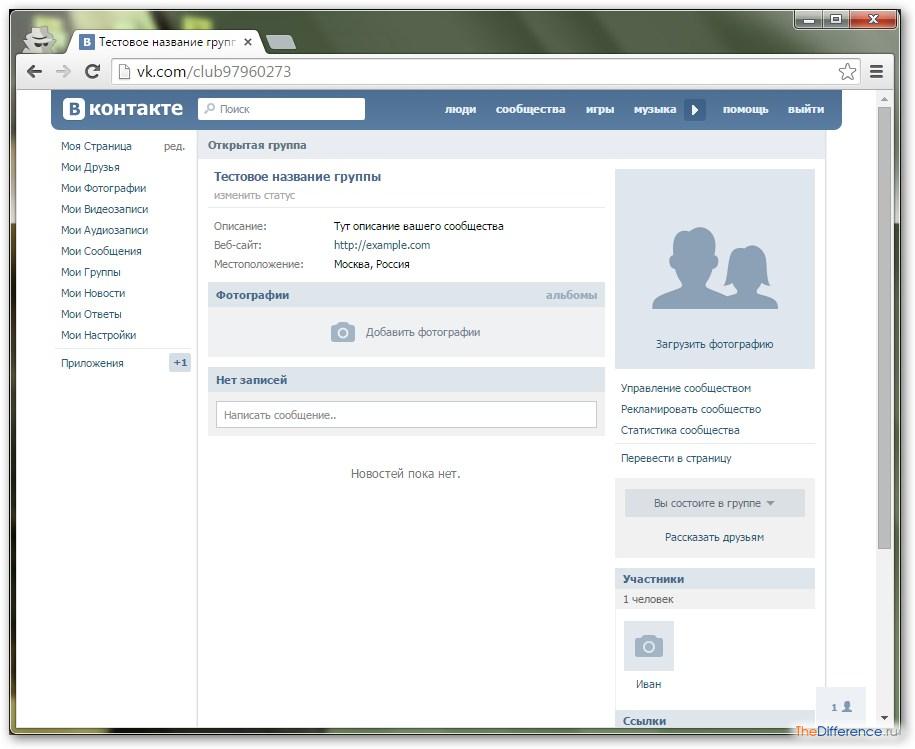 Можно выложить на стене информацию, которая нарушает правила социальной сети, тогда страницу заблокируют.
Можно выложить на стене информацию, которая нарушает правила социальной сети, тогда страницу заблокируют.
Узнайте можно ли зарегистрировать 2 страницы во ВК на 1 номер. Здесь вы найдете комментарии пользователей, можно ли во ВК создать две страницы на один номер и привязать 2 страницы к 1 номеру ВК.
Ответ:
Действительно это можно сделать, но только в том случае, если у вас имеется доступ к странице, к которой привязан номер телефона. Для начала заходим на страницу во вкладку «Настройки» и перелистываем пока нам не попадется на глаза кнопка «Изменить номер». Вводим в строку «Новый номер» телефон, который уже привязан к странице и нажимаем кнопку «Изменить».
Теперь нам должно прийти две смс, в которых будет указан просто номер, а также транслейт с текстом и номером телефона. Не нужно закрывать страничку и ничего вводить, тоже не следует.
Теперь переходим на вкладку с другим доменом социальной сети ВКонтакте, то есть, если вы на vk.com, то открываем vkontakte. ru. теперь выходим с вкладки на главную страницу и нажимаем «Стать участником». Вводим номер телефона, который тоже придет вам, но он уже будет от другой страницы. В заключение переходим на первую созданную вкладку и вводим там пароль, который нам прислали в самом начале. Вот собственно и все, что от вас требуется.
ru. теперь выходим с вкладки на главную страницу и нажимаем «Стать участником». Вводим номер телефона, который тоже придет вам, но он уже будет от другой страницы. В заключение переходим на первую созданную вкладку и вводим там пароль, который нам прислали в самом начале. Вот собственно и все, что от вас требуется.
Можно ли привязать две страницы к одному номеру во ВКонтакте?
Некоторым пользователям необходимо создать не одну, а две страницы на один номер телефона, вот они и задаются вопросом, а можно ли привязать две страницы к одному номеру ВКонтакте?
Действительно такой способ есть, но придется потратить немного времени и обязательно иметь доступ к личному кабинету, который уже зарегистрирован на номер телефона, и новую сим-карту, которая еще не привязана. В результате она так и останется чистой, просто так удобнее регистрировать.
Сначала переходим в настройки и во вкладке, где прописывается изменение номера, вписываем второй номер. Вам на старый номер придет смс с кодом, который предназначен для отвязки телефона от страницы. Мы пока ничего не закрываем и не вводим.
Мы пока ничего не закрываем и не вводим.
Теперь заходим через другой браузер на главную страницу социальной сети и нажимаем «Стать участником». Здесь мы тоже вписываем второй номер телефона и получаем сообщение с кодом и паролем.
Возвращаемся к странице, с которой все начали и вставляем код на свое место. Получается, что обе страницы зарегистрированы на один и тот же номер.
Мы поможем найти твою старую страницу в ВК. Допустим, ты случайно зарегистрировался ВКонтакте заново, то есть создал новую страницу. А теперь не можешь найти старую страницу, где были все твои друзья.
Просто ты перепутал понятия входа и регистрации. Вход — это когда ты вводишь логин и пароль и попадаешь на свою существующую страницу. А регистрация — это создание новой страницы. Что делать в этом случае? Нужно выйти из новой страницы, в которой сейчас сидишь, и зайти на старую.
Как выйти с одной страницы, чтобы зайти на другую
Ты можешь зайти на старую страницу, выйдя из новой, в которой сейчас сидишь. Для этого открой меню на сайте ВКонтакте в правом верхнем углу (треугольничек) и затем нажми «Выйти»:
Для этого открой меню на сайте ВКонтакте в правом верхнем углу (треугольничек) и затем нажми «Выйти»:
После этого ты можешь зайти на старую страницу:
Как зайти на старую страницу ВКонтакте
Если ты знаешь номер телефона (или адрес почты), на который была зарегистрирована старая страница, а также знаешь пароль, то ты всегда можешь войти на нее. Просто введи при входе номер телефона (или почту) в качестве логина, а также введи пароль. Для входа удобнее всего пользоваться стартовой страницей Вход — это надежно и безопасно. Открыв сайт сайт, нажми кнопку «Вход» под заголовком «ВКонтакте». Ты не только войдешь на свою старую страницу, но и получишь дополнительные удобные функции.
Что делать, если не могу найти старую страницу, не помню данных?
Если ты не помнишь никаких данных, на которые была зарегистрирована старая страница, то придется делать заявку в службу восстановления доступа . Но прежде нужно хотя бы найти саму страницу ВКонтакте, чтобы они поняли, к какой странице ты хочешь восстановить доступ.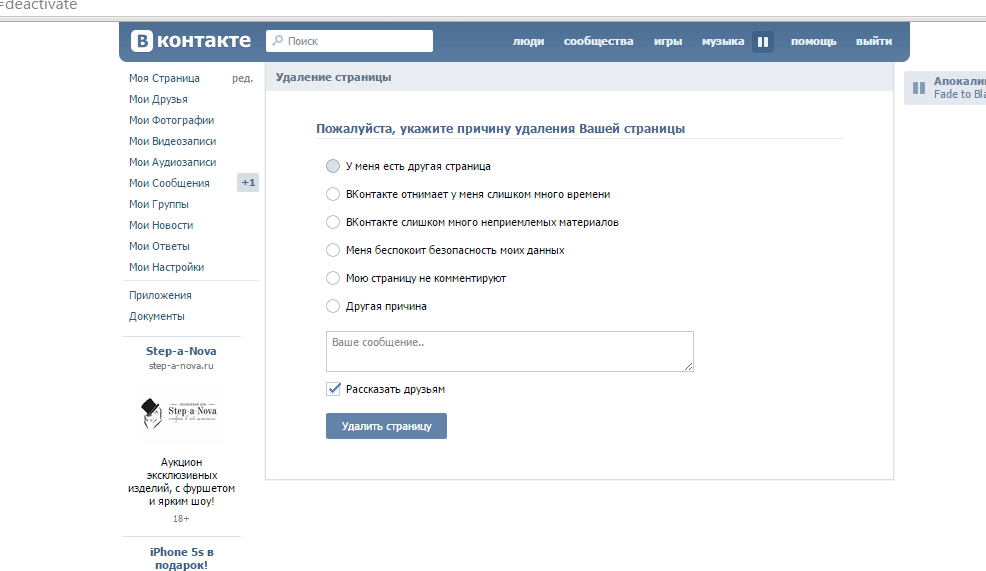 Чтобы найти свою старую страницу по фамилии, имени и городу, можешь воспользоваться нашим поиском человека ВКонтакте:
Чтобы найти свою старую страницу по фамилии, имени и городу, можешь воспользоваться нашим поиском человека ВКонтакте:
или поиском людей по всему интернету:
Когда найдешь, нужно открыть страницу и узнать ссылку на нее — например, https://vk.com/id12345678 . Также тебе могут помочь люди, с которыми ты переписывался через старую страницу. Пусть кто-нибудь найдет сообщения от тебя и откроет твою старую страницу по ссылке, нажав на твое имя. В адресной строке браузера как раз и будет ссылка на твою страницу.
А еще можно найти где-нибудь ВКонтакте свои старые комментарии и, нажав на свое имя или аватарку, узнать ссылку страницы.
Также смотри эту полезную инструкцию: — в конце там написано, как узнать ссылку на страницу.
Кроме того, ты всегда можешь написать в поддержку ВКонтакте и попросить тебе помочь. Но учти, что ждать ответа, может быть, придется долго. И еще, считается, что одному человеку вполне достаточно одной страницы, поэтому они не приветствуют одновременное пользование и новой, и старой страницами.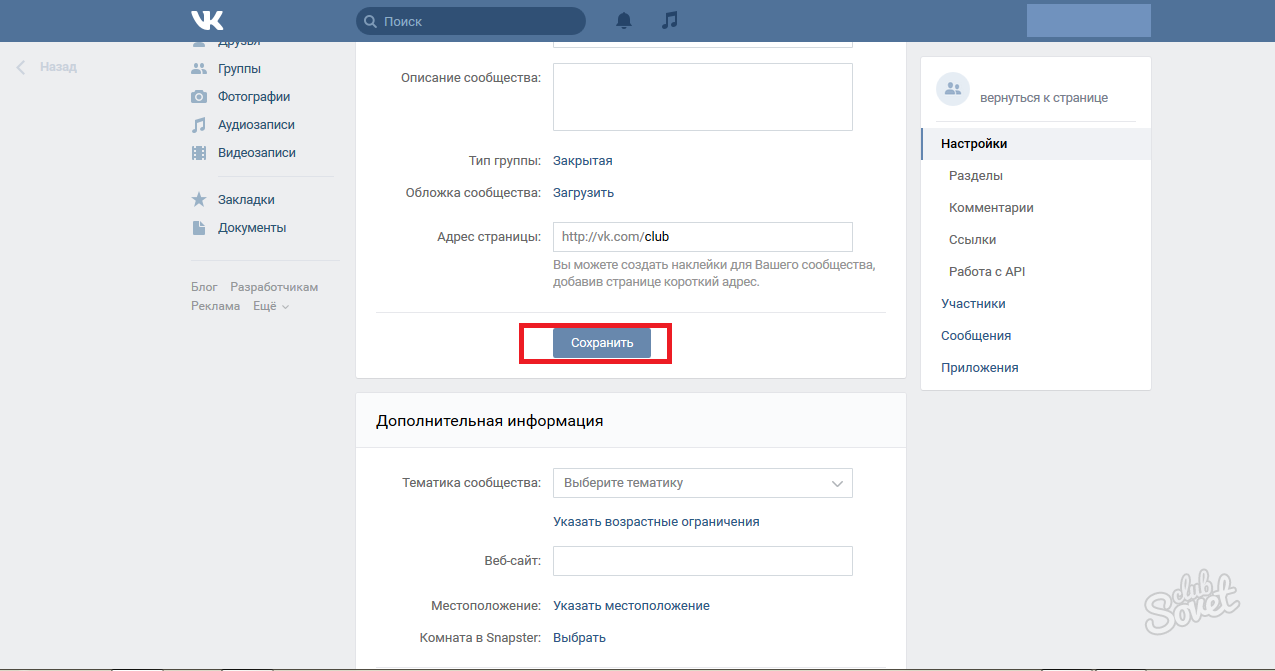 Поэтому одну из них лучше удалить .
Поэтому одну из них лучше удалить .
Как зайти на старую страницу, не выходя с новой
Ты можешь использовать режим «Инкогнито» в своем браузере, если тебе только лишь иногда нужна старая страница. Например, если у тебя Хром, открой меню браузера и выбери «Новое окно в режиме инкогнито». Откроется окно, в котором ты как бы еще не зашел ни на какую страницу. Введи адрес сайт и кнопкой «Вход» войди на старую страницу.
Также ты можешь установить два разных браузера — например, Хром и Файрфокс — и в одном из них сидеть на одной странице, а в другом — на другой. Это удобнее, если ты хочешь постоянно пользоваться разными страницами.
Почему, когда хочу зайти на старую страницу, ввожу правильный пароль, а он неправильный?
Возможные причины:
- С тех пор ты зарегистрировал еще одну страницу на тот же номер телефона, поэтому на старую войти с этим номером уже не сможешь (даже если помнишь пароль). Смотри ниже «Если старая страница была привязана к тому же номеру» — там написано, что делать.

- Ты вводишь неправильный пароль, а думаешь, что он правильный. Тогда восстанавливай доступ .
Если старая страница была привязана к тому же номеру
Важно: если ты зарегистрировал новую страницу ВК на тот же номер телефона, что и старую, то теперь старая страница уже не привязана к этому номеру. Может быть, ты думаешь, что теперь обе страницы на одном номере, но это не так. К одному номеру может быть привязана только одна страница, и номер отвязался от старой страницы, когда ты создал новую. Просто ты не обратил внимания на то, что тебе сообщал сайт.
Что делать в этом случае? Есть несколько способов решения проблемы, смотри здесь: Что делать, если создал две страницы на один номер ВКонтакте . Каждому человеку разрешается создать только одну страницу в ВК, а если ты потерял доступ, нужно восстанавливать его, а не создавать новую страницу (и одновременно c этим — новые проблемы).
Как удалить старую страницу?
Как войти на старую версию ВКонтакте, можно ли это сделать?
Как сделать вход в ВК проще
Самый простой вход на сайт ВКонтакте и другие социальные сети — это стартовая страница «Вход». Вот она.
Вот она.
Здравствуйте, уважаемые читатели блога сайт! В данной статье мы с вами разберемся, как можно создать новый аккаунт в Одноклассниках. Делается это очень быстро и совершенно бесплатно.
Данный вопрос интересует очень многих пользователей. Актуален он в тех случаях, если домашним компьютером также пользуются и другие члены семьи. В этом случае, лучше создать несколько различных страничек, чтобы у каждого была своя.
Регистрация второй странички в Одноклассниках может пригодиться и тем, кто хочет разделить, например, общение с друзьями, и общение с клиентами.
Естественно, существуют и другие причины, по которым пользователь может захотеть создать новую страничку в социальной сети. Рассматривать их все мы не будем. Давайте приступим.
Как выйти из текущего профиля
Для начала, нужно выйти из того профиля, который вы используете в социальной сети на данный момент.
Зайдите на свою страничку в Одноклассниках и кликните по кнопочке «Выход», которая расположена справа вверху.
Затем подтвердите, что хотите уйти с данного сайта.
После этого, в браузере откроется главная страница данной социальной сети. Введя здесь логин и пароль, вы снова окажетесь на своей страничке. Но нам нужно совсем не это, поэтому переходим к следующему пункту.
Регистрация новой страницы в Одноклассниках
Для того чтобы создать вторую страницу, необходимо будет ее зарегистрировать. Поэтому переходим на вкладку «Регистрация».
Теперь вы знаете, как зарегистрировать вторую страничку в Одноклассниках, и, вводя нужный логин и пароль, сможете заходить в тот профиль, который вам нужен в данный момент.
Зачем вести два профиля в социальных сетях?
14.08.2018
Марина Халилова
Вконтакте
Google+
843
Социальные сети давно перестали быть исключительно личными ведь многие ведут не один и не два профиля.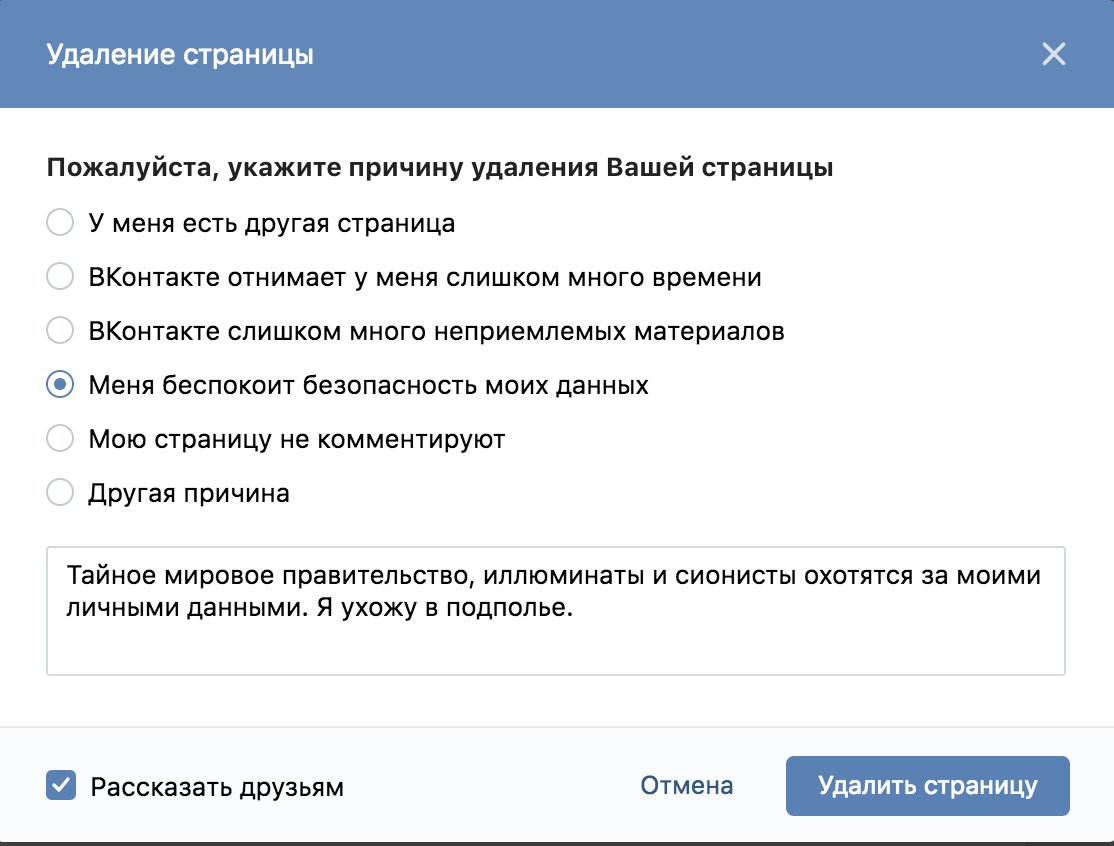 На этих площадках ежедневно решается много деловых вопросов, ведется бизнес, заключаются сделки, ведутся блоги на абсолютно разные тематики — от воспитания детей, до запуска стартапа. Одни люди ежедневно создают контент, другие — потребляют. Мы уже настолько привыкли проводить минимум по несколько часов в день, общаясь в соцсетях, делая посты и репосты, собирая лайки, что трудно представить, что бы было, если бы не появились люди, которые их придумали.
На этих площадках ежедневно решается много деловых вопросов, ведется бизнес, заключаются сделки, ведутся блоги на абсолютно разные тематики — от воспитания детей, до запуска стартапа. Одни люди ежедневно создают контент, другие — потребляют. Мы уже настолько привыкли проводить минимум по несколько часов в день, общаясь в соцсетях, делая посты и репосты, собирая лайки, что трудно представить, что бы было, если бы не появились люди, которые их придумали.
Очень важным последствием нашей активности в интернете становится то, что мы невольно рассказываем о себе очень личные подробности. И речь не о том, что государство читает или не читает наши сообщения или следит за каждым нашим шагом, как принято думать. Речь о том, что наши личные фотографии, подписки, интересы, которые мы транслируем, говорят о нас очень много. В первые годы существования ВКонтакте и Facebook, это действительно были личные страницы, но сейчас соцсети, скорее, сцена, на которую мы ежедневно выходим, чем дружеская встреча, на которую пришли только самые близкие.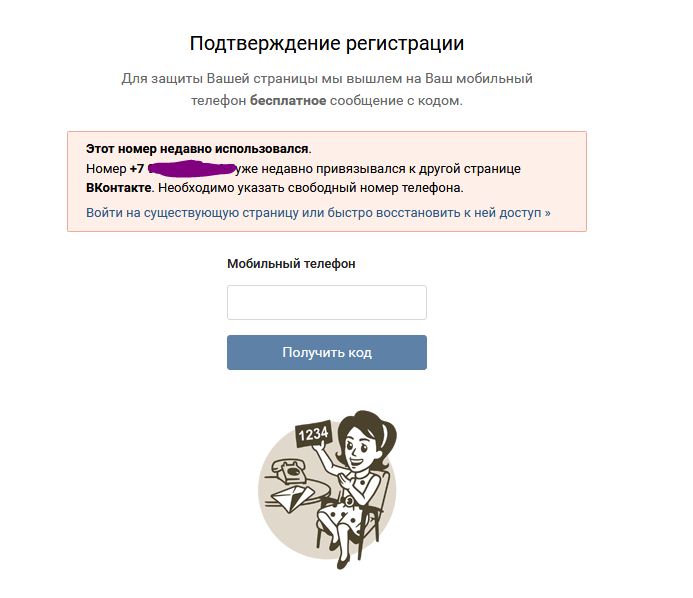
К сожалению, многие не осознают, какую важность приобрел портрет в соцсетях на сегодняшний день. Но стоит только вспомнить о широко известных случаях увольнения людей после опубликованных фото, становится очевидна необходимость контролировать себя.
Кому нужно два профиля?
Кажется, где человек может быть более свободным, чем в интернете? Но современное общество накладывает запреты и на веб-пространство. Если в реальной жизни вы занимаете высокую должность или работаете в сфере, где от вас требуется высокая социальная ответственность, в интернете вы не можете этим пренебрегать. Фото в купальниках на страницах учителей, фото из пабов в профилях фитнес-тренеров, эмоциональные высказывания о личных переживаниях на странице генерального директора крупной корпорации — насколько это все допустимо? Если вы сформировали свой имидж в реальной жизни, не следует подрывать его в сети.
С одной стороны, конечно, можно говорить о том, что увольнение из-за несоответствующих статусу фотографий — это несправедливо.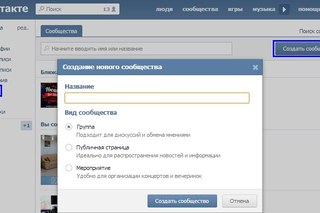 Но это только одна сторона медали. Помимо руководства существуют ученики, клиенты, партнеры — их уважение и отношение к вам соответственно вашей должности даже важнее, чем позиция начальства.
Но это только одна сторона медали. Помимо руководства существуют ученики, клиенты, партнеры — их уважение и отношение к вам соответственно вашей должности даже важнее, чем позиция начальства.
Когда от поведения в интернете зависит успешное трудоустройство, доверие клиентов или расположение руководства, а постоянно контролировать то, что пишешь и публикуешь, не хочется, можно как раз создать два профиля в социальной сети.
Но имидж, пусть и важная причина появления нескольких профилей у одного человека, но не единственная. Давайте посмотрим, зачем люди создают два профиля в соцсетях и какие преимущества они получают.
Сохранить свою репутацию
Об этом уже много сказано. Если ваша профессия обязывает вас придерживаться определенной стратегии поведения в соцсетях, вы можете создать страницу, которая будет вашей визитной карточкой. Никто не говорит о том, что нужно обманывать людей и играть какую-то роль. Когда вы общаетесь с клиентами, вы используете совершенно другие выражения и слова, нежели, когда вы говорите с другом, сидя у себя на кухне. В интернете это работает точно так же. Одни люди из вашего окружения могут знать, что вы любите картинки с милыми котами, а другим этого видеть не обязательно.
В интернете это работает точно так же. Одни люди из вашего окружения могут знать, что вы любите картинки с милыми котами, а другим этого видеть не обязательно.
На рабочей странице вы можете публиковать контент, который будет полезен вашим коллегам, партнерам и клиентам, поддерживать свою репутацию и даже формировать ее. А для личных фото и интересных записей ваших любимых групп подойдет личная страница, которая будет тщательно спрятана от тех, с кем вас связывают только деловые отношения.
Разделить работу и личную жизнь
Еще одна важная причина, по которой многие современные люди имеют два профиля в соцсети — смешивание личного и рабочего пространств. Так как мы уже давно сидим в соцсетях не только для того, чтобы пообщаться с друзьями, ежедневно мы получаем множество сообщений — ВКонтакте, Фейсбуке, мессенджерах — по работе. А для клиентов или начальства очень часто пропадает такое понятие, как «рабочий день». И вот вы уже отвечаете в востаппе на вопросы руководства в 9 вечера или регулярно получаете сообщения, пока пытаетесь отдохнуть в отпуске.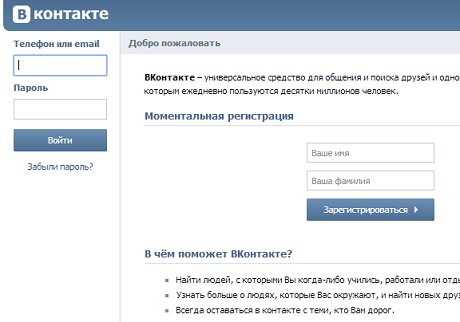
Бывает по-другому. Во время рабочего дня у вашего друга возник срочный вопрос, и вот вы уже охотно его обсуждаете ВКонтакте, снижая свою продуктивность. Известный факт, что в рабочее время стоит ограничить время использования соцсетей, потому что там множество отвлекающих факторов. Но что делать, если вам нужно быть онлайн для работы?
Провести четкую границу между личным и рабочим временем поможет второй профиль. С 9:00 до 18:00 онлайн находится ваша рабочая страница, а после шести вечера — личная. Это помогает, в первую очередь, беречь ваши нервы, потому что регулярный отдых и отвлечение от рабочих вопросов необходимы. А с другой стороны, помогает не отвлекаться от рабочего процесса на личные дела.
Создать второй профиль — не значит быть нечестным
Второй профиль в социальных сетях в наше время уже становится необходимостью. То, что вы по-разному ведете себя с разными категориями людей из вашего окружения, — не обозначает, что вы ведете двойную жизнь. Для любого человека, который дорожит своим временем, нервами, репутацией, на которую долго работал, второй профиль — это правильное и мудрое решение.
Для любого человека, который дорожит своим временем, нервами, репутацией, на которую долго работал, второй профиль — это правильное и мудрое решение.
Мы уже привыкли к тому, что у одного человека может быть несколько номеров телефона. Один, обязательно, — рабочий, а другой — личный. Количество и тех, и других не ограничено. Эстафету телефонов подхватывает и интернет. Сегодня иметь несколько профилей в социальных сетях — нормально и правильно. Однако нельзя сказать, что это необходимо каждому. Если вы понимаете, что не испытываете дискомфорта, совмещая в одном профиле работу и личную жизнь, значит, вы спокойно можете обойтись одной страницей. Создать оптимальные и комфортные условия онлайн-активности лично для себя — очень важно в современном обществе. Прислушивайтесь к своим потребностям и организуйте свое интернет-пространство должным образом.
Еще больше статей
Устранение проблем со входом в Скайп | Поддержка Skype
Если у вас возникли проблемы со входом, убедитесь, что вы используете последнюю версию Skype, ваша система отвечает минимальным требованиям для запуска Skypeи у вас установлены последние обновления программного обеспечения и драйверы оборудования для вашего компьютера. Обычно это решает большинство проблем со входом.
Обычно это решает большинство проблем со входом.
Чем это может быть вызвано?
Я знаю имя для входа и пароль, но не может войти в свою учетную запись – возможно, у вас есть несколько счетов (и даже не знаете их).
Чтобы войти в свою учетную запись Skype, выполните указанные ниже действия.
- Do you have more than one Skype account?
- Вы используете адрес электронной почты для входа в другие продукты и службы Майкрософт, такие как Xbox, OneDrive или Outlook.com? Если вы недавно входили в одну из таких других служб, то, возможно, вы вошли в Skype с использованием другой учетной записи Майкрософт.
- Используете ли вы Скайп на нескольких устройствах, например, на компьютере и телефоне? Возможно, вы вошли в разные учетные записи на разных устройствах.
- Попробуйте получить доступ к своей учетной записи Skype с другого устройства, на котором вы уже могли войти, например на настольном компьютере, мобильном устройстве или Xbox.

Если вы хотите получить доступ к правильной учетной записи Skype с другого устройства, вы можете указать имя пользователя учетной записи, с помощью которых вы вошли, выполнив действия, описанные в этой статье, чтобы найти логин Skype.
- Выйдите из Skype и войдите снова.
Войдите в нужную учетную запись с вашим адресом электронной почты, номером телефона или учетными данными Скайпа.
Все еще нужна помощь?
Если вы выполнили все указанные выше действия, но вы по-прежнему не можете войти в Skype, поступаете на сообщество Skype, где есть огромное количество информации и около 3 000 000 пользователей, которые ожидают помощи.
Как ты это сделал? Создание интересов и обновление контактов
Вы собираете потенциальных клиентов через формы веб-сайтов и храните эту информацию в Salesforce? Если да, то есть вероятность, что вы столкнулись с одной из самых распространенных проблем, связанных с потенциальными клиентами и контактами в Salesforce.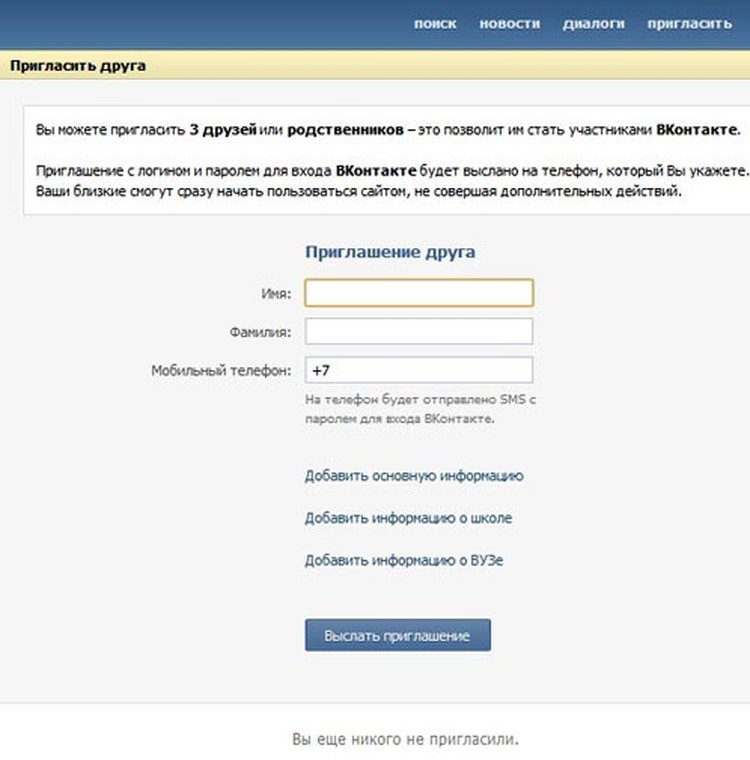
В чем проблема, спросите вы?
Повторяющиеся записи.
Это означает, что ваши веб-формы создают новые записи, когда эта информация уже хранится в вашем экземпляре Salesforce, будь то интерес или контакт.Повторяющиеся записи являются избыточными, забивая ваш экземпляр ненужной информацией.
Чтобы получить более точную информацию и упорядочить CRM, вы можете использовать FormAssembly Salesforce Connector для поиска в Salesforce, чтобы узнать, существует ли уже запись, прежде чем делать следующий шаг по созданию нового интереса или обновлению информации о контакте.
Вот пошаговое руководство по настройке этой суперпростой и суперполезной тактики Salesforce Connector.
Обновить существующий контакт
Если человек заполняет вашу форму загрузки контента, форму регистрации на мероприятие или какую-либо другую форму, которую вы используете, и он уже находится в вашей системе в качестве контакта, ваша форма должна распознать это и обновить его контактную запись любой новой информацией. .Вы можете настроить это в соединителе отправки Salesforce.
.Вы можете настроить это в соединителе отправки Salesforce.
После включения коннектора создайте свой первый шаг в коннекторе и установите для него параметр «Обновить запись контакта».
Коннектор должен знать, какую информацию он должен попытаться сопоставить с вашей системой для человека, заполняющего форму. Адреса электронной почты — отличный выбор для этого, потому что они с большей вероятностью будут уникальным значением, чем, скажем, фамилия.
Настройте поиск, как показано на скриншоте выше.Это означает, что электронная почта, которую человек вводит в форму, будет проверяться на соответствие всем остальным записям в вашем экземпляре CRM.
Затем вам нужно выбрать, что должно произойти, исходя из результатов вашего поиска. Вот как настроить этот шаг:
- Если соответствующая запись не найдена: пропустить этот объект и все зависимые. (Это тот случай, когда мы хотим создать новый интерес, о чем мы поговорим позже в этой статье.
 )
) - Если найдена одна совпадающая запись: обновить запись.(Это вариант по умолчанию.)
- Если найдено более одной записи: Создайте новую запись. (Это может быть настроено по-разному в зависимости от вашего варианта использования.)
В зависимости от того, какая информация у вас есть в форме, вы также можете добавить сопоставление полей, чтобы сообщить соединителю, какая информация должна идти в Salesforce при обновлении контакта.
Создание интереса при отсутствии контакта
Далее мы настроим коннектор для создания нового интереса, если на предыдущем шаге не было найдено подходящего контакта.
Новый шаг, который вы настроите, будет искать контакт. Опять же, мы будем использовать адрес электронной почты в качестве значения поиска, но мы установим другие условия для результатов поиска:
- Если соответствующая запись не найдена: продолжить с зависимыми объектами.
- Если найдена одна совпадающая запись: пропустить зависимые объекты.

- Если найдено более одной записи: пропустить зависимые объекты.
Последний шаг — добавить еще один объект в зависимости от вашего поиска контактов.На этом шаге также будет использоваться электронная почта для поиска существующих потенциальных клиентов. Если совпадений нет или есть несколько совпадений, будет создан новый интерес. Если интерес с таким адресом электронной почты уже существует, он будет обновлен с учетом новой информации, собранной в ваших формах.
Также в этом объекте вам нужно будет заполнить раздел сопоставления полей, чтобы нужная информация хранилась в вашей записи интереса. Вот наша схема полей с обязательными полями «Компания» и «Фамилия».
И все! Нажмите «Сохранить» и проверьте свою форму, чтобы убедиться, что все работает правильно, затем начните использовать ее для обновления контактов и сбора потенциальных клиентов (без этих надоедливых дубликатов).
Понравился этот пост? Готовы, наш предыдущий Как вы это сделали? сообщение о резервном копировании представленных форм в Salesforce Notes и следите за обновлениями нашего следующего Как вы это сделали? пост за две недели!
Погрузитесь глубже в нашу интеграцию Salesforce с нашей электронной книгой Salesforce.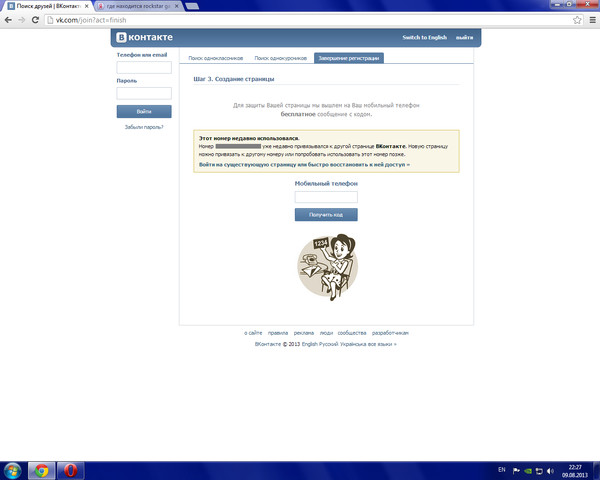
уже существует — Поддержка Vagaro
Если вы видите это сообщение «Адрес электронной почты уже существует» при добавлении или изменении электронной почты клиента, это означает, что у клиента есть профиль, связанный с другим бизнесом Vagaro.
Чтобы исправить это, вы должны сначала создать новый профиль для клиента. Затем объедините старый профиль с новым, который вы только что создали. Как только вы это сделаете, все готово!
Для получения дополнительной помощи отправьте запрос по адресу [email protected] .
Приступим!
Добавление записи нового клиента
1. Сначала нам нужно создать новый профиль. Затем мы объединим этот профиль со старым профилем.Щелкните Клиенты вверху экрана.
2.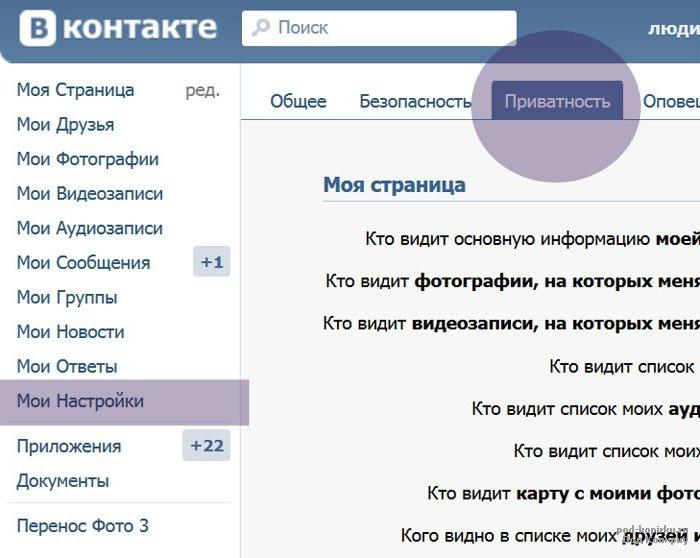 Щелкните Создать Новый.
Щелкните Создать Новый.
3. Введите адрес электронной почты клиента . Затем щелкните за пределами поля после ввода адреса электронной почты.
4. Вы увидите всплывающее окно с сообщением, что адрес электронной почты принадлежит другому пользователю Vagaro. По завершении щелкните Использовать профиль .
5.Нажмите Обновить .
6. Теперь объединим новую учетную запись со старой. Щелкните Отчеты вверху экрана. Затем выберите Клиенты на левой боковой панели.
7. Найдите клиентов, которых вы хотите объединить, с помощью поиска вверху страницы. Затем установите флажок рядом с двумя профилями, которые вы хотите объединить. Теперь выберите Merge .
8.Клиент в поле Из — это профиль, который будет удален. Клиент в поле с на — это профиль, который будет сохранен. Проверьте правильность информации внизу Результаты слияния . Затем выберите Объединить .
Клиент в поле с на — это профиль, который будет сохранен. Проверьте правильность информации внизу Результаты слияния . Затем выберите Объединить .
9. Когда страница обновится, вы увидите небольшой баннер подтверждения вверху страницы, и вы увидите, что остался только один профиль. Профили были успешно объединены.
Проблема по-прежнему?Если вам по-прежнему не удается объединить клиента, отправьте запрос на объединение в нашу службу поддержки. Отправьте письмо по адресу [email protected] :
- Название вашей компании .
- Имя клиента .
- Предпочтительный адрес электронной почты клиента.
Пользователь с таким именем уже существует. на портале Office 365 — Office 365
- 650Z» data-article-date-source=»git»> 8.04.2021
- 2 минуты на чтение
- Применимо к:
- Office 365
В этой статье
Примечание
Office 365 профессиональный плюс переименовывается в Microsoft 365 Apps для предприятий .Дополнительные сведения об этом изменении см. В этом сообщении в блоге.
Проблема
В Microsoft Office 365 вы получаете сообщение об ошибке, подобное следующему на портале Microsoft Office 365:
Пользователь с таким именем уже существует. Используйте другое имя.
Причина
Эта проблема может возникнуть, если имя пользователя уже используется или существующий адрес электронной почты, основанный на имени пользователя, уже существует.
Попытка лицензирования не удастся, если процесс подготовки определит, что другой объект уже имеет имя пользователя или адрес электронной почты, совпадающий с именем пользователя, которое создается.
По умолчанию, когда пользователям добавляется или назначается лицензия Exchange Online, им предоставляется основной SMTP-адрес, основанный на их имени пользователя. Кроме того, пользователям предоставляется адрес электронной почты, основанный на домене прямой маршрутизации Microsoft Online (MODRD), например contoso.onmicrosoft.com. Кроме того, при изменении имени пользователя основной SMTP-адрес также может быть изменен. Однако альтернативные адреса не обновляются и не удаляются.
Вот несколько примеров сценариев.
Сценарий 1
Добавляется пользователь с именем пользователя [email protected], MODRD для организации — contoso.onmicrosoft.com, и пользователю назначается лицензия Exchange Online. В этом сценарии предоставляются следующие адреса электронной почты:
- Пользователю предоставляется основной SMTP-адрес [email protected].
- Пользователю предоставляется альтернативный адрес электронной почты [email protected].
 com.
com.
Сценарий 2
Добавляется пользователь с именем пользователя john @ contoso.onmicrosoft.com, MODRD для организации — contoso.onmicrosoft.com, а пользователю назначается лицензия Exchange Online. В этом сценарии предоставляется следующий адрес электронной почты:
- Пользователю предоставляется основной SMTP-адрес [email protected].
Сценарий 3
Имя пользователя изменено с [email protected] на [email protected]. В этом сценарии происходят следующие события:
- Основной адрес SMTP, john @ contoso.com, можно изменить на [email protected].
- Альтернативный адрес электронной почты [email protected] не изменяется. Таким образом возникают проблемы, если вы попытаетесь добавить [email protected] позже.
- Альтернативный адрес электронной почты для [email protected] не создается.
Решение
Чтобы устранить эту проблему, выполните одно или несколько из следующих действий:
- При добавлении пользователя используйте другое имя пользователя.

- При добавлении пользователя найдите и измените существующее имя пользователя, чтобы можно было использовать имя пользователя, с которым у вас возникла проблема.
- Когда вы добавляете или назначаете пользователя лицензии Exchange Online, найдите и измените существующие адреса электронной почты, основанные на имени пользователя, которое вы пытаетесь использовать.
Чтобы проверить, существует ли уже адрес электронной почты, выполните следующие действия:
Подключитесь к Exchange Online с помощью удаленной оболочки PowerShell. Дополнительные сведения о том, как это сделать, см. На следующем веб-сайте Microsoft:
Подключение к Exchange Online с помощью удаленной оболочки PowerShell
Выполните следующий командлет:
получить почтовый ящик | где {$ _.EmailAddresses -match "имя пользователя"} | ft Имя, Тип получателя, Адреса электронной почтыПримечание
«имя пользователя» — это имя пользователя, с которым у вас возникла проблема.

На основе результатов, полученных после запуска командлета, обновите или удалите существующий адрес электронной почты.
Все еще нужна помощь? Перейдите в сообщество Microsoft.
Ошибка регистрации — пользователь уже существует.
Привет,
хм, может быть, у вас есть другой плагин, связанный с пользователями или регистрацией, который может конфликтовать с WPAdverts? Если да, попробуйте отключить его и посмотрите, поможет ли это.
Обратите внимание: адрес электронной почты, который вы вводите в поле «Электронная почта» в регистрационной форме, всегда используется в качестве имени_пользователя, проверьте в wp-admin / Users, если еще нет пользователя, использующего адрес электронной почты, который вы пытаетесь сохранить.
Было бы также полезно, если бы вы могли отправить ссылку на ту страницу, где у вас возникла эта проблема, спасибо.
BTW. Если вы не хотите публиковать URL-адрес своего веб-сайта публично, вы можете отправить ссылку через контактную форму по адресу https: // wpadverts. com / contact /
com / contact /
Спасибо, Грег,
Попробует отключить другие плагины и посмотрю, поможет ли это. Странно то, что даже несмотря на то, что он говорил, что имя пользователя уже существует, он все же зарегистрировал нового пользователя в списке авторов.
Попробую идею плагинов и расскажу, как у меня дела.
Еще раз спасибо за помощь!
Ой, хорошо, спасибо за отзыв, из вашего описания похоже, что функция регистрации по какой-то причине запускалась дважды (первый вызов зарегистрировал пользователя, а второй вернул ошибку).
Технически этого никогда не должно происходить, поскольку регистрация должна перенаправлять пользователя в случае успеха, поэтому, возможно, что происходит, это проблема при сохранении сообщения автора или при попытке аутентифицировать пользователя.
Если отключение плагина не поможет, вы можете написать мне по электронной почте, используя контактную форму здесь https://wpadverts.com/contact/, я пришлю вам дополнительный код для отладки.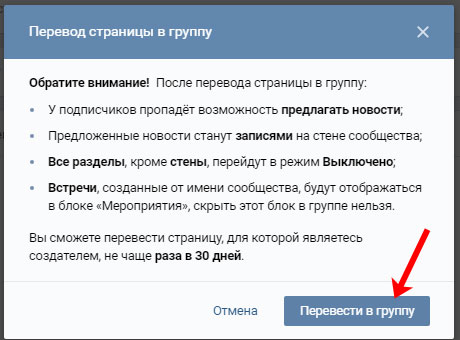
Привет Грег,
Спасибо за помощь. Я отключил некоторые плагины и удалил другие неактивные, и теперь он работает отлично! Ваше здоровье!
И еще кое-что, если бы я мог спросить вашего совета… мы надеемся разработать систему, при которой всем пользователям / авторам можно будет присвоить значок или рейтинг в зависимости от того, сколько предметов они продают.Например, если они продают один предмет, у них может быть бирка или значок новичка рядом с ними, или если они продают более 20, они могут иметь рядом с собой ярлык эксперта.
Есть идеи, можно ли это сделать с помощью wpadverts?
Еще раз спасибо!
Привет,
хорошо, отлично, я рад, что вы решили эту проблему.
Что касается значков, я боюсь, что из коробки у нас нет такой функциональности, но можно разработать его индивидуально (как отдельный плагин без изменения исходного исходного кода) или, по крайней мере, интеграцию с некоторыми существующими потребуется плагин вроде myCRED.
Если вы хотите, чтобы мы разработали что-то подобное для вас, вы можете связаться со мной и сообщить подробности, используя контактную форму на https://wpadverts.com/contact/, я сообщу вам после выходных, сколько это будет стоить сделай это.
Спасибо, Грег,
Я изучу это и дам вам знать.
Ура!
Добавить связанные текстовые поля в Pages
Когда вы связываете текстовые поля, текст автоматически перетекает из одного текстового поля в другое.Узнайте, как использовать связанные текстовые поля в документе Pages.
Вы можете определить серию связанных текстовых полей или «цепочку» по кружкам в верхней части выделенного текстового поля. Текстовые поля с одинаковым цветовым кругом принадлежат одной цепочке.Число в кружке показывает порядок этого текстового поля в цепочке. Узнайте, как добавлять текстовые поля в Pages на iPhone, iPad, iPod touch или Mac.
Создать новую тему
Вы можете начать цепочку с пустым текстовым полем или с тем, в котором уже есть содержимое. В зависимости от сложности макета в вашем проекте может быть проще сначала расположить текстовые поля, а затем добавить содержимое.
Щелкните или коснитесь текстового поля, которое должно быть первым в цепочке, затем щелкните или коснитесь белого кружка в верхней части текстового поля.* Этот кружок заполняется цветом нити и цифрой.
Если текстовое поле уже содержит текст, Pages автоматически создает его как новую цепочку. Если текстовое поле пусто, оно автоматически присоединяется к последнему выбранному вами потоку, если поток уже существует, или создает новый поток, если вы еще не создали поток. Чтобы изменить цепочку, к которой принадлежит текстовое поле, щелкните или коснитесь числа, а затем выберите другую цепочку в меню.
Если вы заблокировали или сгруппировали текстовое поле с другими объектами, обязательно разблокируйте или разгруппируйте его, прежде чем пытаться связать его с другим текстовым полем.
Если у вас есть несколько текстовых полей в одной цепочке, щелкните кружок вверху, затем выберите «Создать новую цепочку», чтобы удалить ее из существующей цепочки и начать новую цепочку.
* Для связанных текстовых полей, использующих вертикальный текст, кружки, показывающие нити, появляются с правой стороны текстового поля. Связанная цепочка текстового поля может содержать как вертикальные, так и горизонтальные текстовые поля.
Изменить порядок текстовых полей в цепочке
Текстовые поля переносят текст только с более ранних страниц на более поздние. Когда поток занимает несколько страниц, его текст автоматически переформатируется при перемещении текстового поля на другую страницу. Это гарантирует естественное перетекание текста от страницы к странице.
Если цепочка имеет несколько текстовых полей на одной странице, вы можете изменить их порядок в цепочке. Чтобы изменить порядок текстовых полей, щелкните или коснитесь кружка в верхней части поля, затем:
- На Mac или в iCloud наведите указатель мыши на текущий поток в меню (рядом с ним стоит галочка).
- На iPhone, iPad или iPod touch коснитесь текущей цепочки.
Выберите новый номер заказа, чтобы вставить это текстовое поле в эту часть заказа. Текст цепочки обновляется автоматически.
Отменить связь или удалить текстовое поле
Когда вы разъединяете или удаляете связанное текстовое поле, содержимое цепочки переформатируется в оставшихся текстовых полях.
Чтобы отключить текстовое поле, щелкните или коснитесь круга, затем выберите «Удалить из цепочки».«
Если вы отключите единственное текстовое поле в цепочке, оно сохранит содержимое и станет стандартным текстовым полем.
Чтобы удалить текстовое поле, выберите текстовое поле и нажмите «Удалить». Если вы удалите единственное текстовое поле в цепочке, текстовое поле и его содержимое будут удалены.
После связывания текстового поля для него устанавливается значение «Оставаться на странице» в меню «Инспектор документов»> «Упорядочить»> «Размещение объекта». Это гарантирует, что вы можете контролировать, где вы размещаете свои потоки.
Дата публикации:
Общие вопросы по учетной записи — SurveyMonkey Apply
Ниже приведены некоторые из наших часто задаваемых вопросов, которые являются общими для всех наших пользователей в SurveyMonkey Apply.Если у вас есть более конкретные вопросы о заполнении заявки, обзора или рекомендации, вы можете обратиться к другим нашим часто задаваемым вопросам здесь:
Часто задаваемые вопросы об аккаунте
Электронная почта Часто задаваемые вопросы
Свяжитесь с нами
У меня еще нет аккаунта на сайте Как зарегистрироватьсяЕсли регистрация открыта для всех:
- Нажмите Регистр
- Выберите регистрацию, используя учетную запись в социальной сети (Facebook, Google, Twitter)
ИЛИ
Выберите регистрацию в SurveyMonkey Подать заявку - Выбор учетной записи социальной сети перенаправляет на эту платформу для завершения регистрации.
Выбор регистрации в SurveyMonkey Apply ведет на страницу регистрации SM Apply. - Нажмите Создать учетную запись
Если вы не видите кнопку «Регистрация», возможно, администраторы закрыли регистрацию.
Требуемая информация- Имя
- Фамилия
- Электронная почта
- Пароль / Подтвердите пароль
- Любая дополнительная необходимая информация, установленная администратором
- Заполните Captcha
Для уточнения требований к регистрации мы рекомендуем обратиться к администраторам сайта.
Ошибки регистрацииВот возможные ошибки, которые могут возникнуть при регистрации:
Отсутствует необходимая информацияЧтобы зарегистрироваться на сайте, заполните все обязательные поля в регистрационной форме. Если у вас возникли проблемы с регистрацией, проверьте это предупреждение в отношении отсутствующего поля:
Аккаунт уже существуетКогда вы регистрируетесь или получаете приглашение на сайт SurveyMonkey Apply, для вас создается учетная запись в базе данных SM Apply.После регистрации на одном сайте вам необходимо будет повторно зарегистрироваться, используя тот же пароль и учетные данные, что и для существующей учетной записи.
В этом случае появится сообщение о том, что «Учетная запись с этим адресом электронной почты уже существует». Вам будет предложено:
- Зарегистрироваться с новым аккаунтом
- Сбросить пароль
- Завершите регистрацию с этой учетной записью
Если вы также хотите стать соискателем на сайте, чтобы иметь возможность подать заявку на одну из программ:
- Войти в личный кабинет
- Нажмите на свое имя в правом верхнем углу страницы
- Выбрать Моя учетная запись
- Перейти к Мой профиль
- Нажмите Стать кандидатом
Если вы забыли пароль и не вошли в систему, вы можете сбросить пароль по электронной почте.
Для сброса пароля:
- Перейдите на домашнюю страницу сайта, к которому вы пытаетесь получить доступ
- Нажмите Войти
- Под полями электронной почты / пароля нажмите «Забыли пароль?»
- Введите адрес электронной почты, который вы используете для входа на сайт
- Нажмите Отправить инструкцию
- На указанный вами адрес электронной почты будут отправлены инструкции по изменению пароля. Если вы не можете найти письмо в папке «Входящие», мы рекомендуем проверить папку «Спам / нежелательная почта» .
- Щелкните ссылку в письме
- Введите новый пароль и подтвердите пароль
- Нажмите Сбросить пароль
Ваш пароль должен содержать минимум:
- 8 символов (включая буквы, цифры и специальные символы)
- Одна заглавная буква
- Одна строчная буква
- Одно число
- Один специальный символ (! @ # $% ^ & * И т. Д.)
Если вы хотите изменить пароль к своей учетной записи:
- Войти в личный кабинет
- Щелкните свое имя в правом верхнем углу страницы
- Выбрать Моя учетная запись
- Перейти к Мой профиль
- Введите ваш текущий пароль
- Введите новый пароль и подтвердите новый пароль
- Нажмите Сохранить
Если вы хотите изменить свое имя или адрес электронной почты в своей учетной записи:
- Войти в личный кабинет
- Щелкните свое имя в правом верхнем углу страницы
- Выбрать Моя учетная запись
- Перейти к Мой профиль
- Измените имя и адрес электронной почты
- Нажмите Сохранить
ПРИМЕЧАНИЕ: Вы не сможете изменить свою учетную запись на другой адрес электронной почты, для которого уже существует существующая учетная запись.Вместо этого вам нужно будет войти в эту учетную запись.
Если вы хотите изменить часовой пояс в своем аккаунте:
- Войти в личный кабинет
- Щелкните свое имя в правом верхнем углу страницы
- Выбрать Моя учетная запись
- Перейти к Мой профиль
- Выберите часовой пояс, в котором вы находитесь.
- Нажмите Сохранить
Действия вашего приложения будут отображаться в выбранном вами часовом поясе.
Если вы хотите изменить предпочитаемый язык на сайте:
- Войти в личный кабинет
- Щелкните свое имя в правом верхнем углу страницы
- Выбрать Моя учетная запись
- Перейти к Мой профиль
- Щелкните раскрывающийся список Предпочитаемый язык
- Выберите язык, на который хотите перейти.
ПРИМЕЧАНИЕ: Доступные языки зависят от конфигурации сайта администраторами.Для получения любой информации о доступных языках вы можете обратиться к административной команде.
Если вы выполняете несколько ролей на сайте, например, рецензент и кандидат, рецензент и администратор и т. Д. Если вы хотите переключаться между различными ролями на сайте:
- Войти в личный кабинет
- Нажмите на свое имя в правом верхнем углу страницы
- Вы увидите возможность «Переключить роль на»
- Выберите роль, на которую вы хотите переключиться.
Если вы хотите изменить настройки уведомлений на сайте:
- Войти в личный кабинет
- Щелкните свое имя в правом верхнем углу страницы
- Выбрать Моя учетная запись
- Нажмите Уведомления
- Включите / отключите электронные письма, которые вы больше не хотите получать. Эти параметры будут отличаться в зависимости от вашей роли на сайте .
Если в настоящее время вы не получаете никаких писем с сайта:
- Убедитесь, что noreply @ mail.smapply.io добавлен в список надежных отправителей в вашей учетной записи электронной почты.
- Убедитесь, что ваш адрес электронной почты подтвержден на сайте. Если вы получаете это уведомление вверху страницы, возможно, вы не будете получать другие электронные письма с сайта.
- Убедитесь, что вы подписаны на получение писем с сайта.
- Проверьте папку для спама, чтобы убедиться, что письмо было отправлено в папку для спама / нежелательной почты.
- В зависимости от электронной почты, которую вы ожидаете получить, обратитесь к администраторам, чтобы убедиться, что письмо было отправлено.
Администраторы несут ответственность за настройку SurveyMonkey Apply в соответствии со своими потребностями. Любые формы, сроки или электронные письма настраиваются ими. Таким образом, они будут лучшими ответами на многие вопросы о процессе подачи заявки.
Для связи с администраторами сайта:
- Перейдите на домашнюю страницу или войдите в свою учетную запись
- Щелкните значок Информация (i) значок
- Нажмите Обратитесь к администратору сайта
Ваше почтовое приложение по умолчанию откроется для вас, чтобы написать письмо.
Воспользуйтесь этим FAQ или свяжитесь с администраторами сайта, чтобы подтвердить, что ваша проблема является технической. Вы можете связаться с нашей полезной службой поддержки SM Apply по электронной почте, чтобы получить дополнительную помощь.
Они смогут оказать помощь в устранении вашей проблемы. Предоставьте как можно больше информации, включая вложения, ссылки и снимки экрана.
Для получения дополнительной информации о том, как связаться с нашей службой поддержки, вы можете обратиться к поддержке по электронной почте: для соискателей, рецензентов и рекомендателей
Часто задаваемые вопросы о слиянии страниц Facebook | Reshift Media
Ранее мы писали в блоге сообщение под названием «Как объединить страницы Facebook» (в котором объясняется, как объединить несколько страниц Facebook, которыми вы управляете, для одного и того же, объединяя чекины и людей, которым нравятся страницы), и реакция была ошеломляющей. .Мы продолжаем получать комментарии к посту ежедневно, и кажется, что у читателей все еще есть много вопросов по этому процессу.
Некоторые проблемы возникают постоянно, поэтому вместо того, чтобы заставлять вас пролистывать все комментарии к исходному сообщению в блоге (и повторять наши ответы), вот наши ответы на наши наиболее часто задаваемые вопросы об объединении страниц Facebook.
Q: Где найти ссылку для объединения страниц?
A: Перед тем, как запросить объединение страниц, убедитесь, что две страницы Facebook соответствуют критериям (обе страницы должны иметь похожие названия страниц, категории, физические адреса, они должны представлять одно и то же, и вы должны быть администратором обеих) .Вы можете перейти по этой ссылке, чтобы запросить слияние двух страниц. Вы также можете перейти в Параметры страницы, щелкнуть Общие и Объединить страницу в правом нижнем углу.
Если ваши страницы находятся в Business Manager, вы можете перейти на business.facebook.com/pages/merge, чтобы объединить их.
Вы можете выбрать, какую страницу оставить, а какую объединить. Отметки «Нравится» и отметки «Отметки» на обеих страницах будут объединены. Сообщения, фотографии, обзоры, оценки и имена пользователей с объединенной страницы будут удалены.Вы можете узнать, как загрузить копию своей страницы на Facebook здесь.
В. Что, если эта ссылка не отображается для меня?
A: Убедитесь, что вы просматриваете настройки страницы с наибольшим количеством лайков и что вы используете Facebook как свой личный профиль, а не как свою страницу.
Вопрос: Что делать, если я не являюсь администратором страницы, которую хочу объединить?
A: Вы не можете объединить / удалить страницу, если она вам не принадлежит. Если есть дубликат страницы, на которую вы хотите заявить права, или страница, которая вводит себя в заблуждение как вашу компанию, перейдите на страницу, о которой вы хотите сообщить, нажмите на три точки под обложкой страницы, выберите Найти поддержку или Сообщить. Стр. .
Q: Что делать, если страницы, которые я хочу объединить, имеют разные имена?
A: Вы можете объединять только страницы с похожими названиями, категориями и физическими адресами. Вы можете запросить изменение названия своей страницы. Подробнее об изменении названий страниц см. Здесь
Q: Когда я объединю одну страницу с другой, потеряю ли я все содержимое объединенной страницы?
A: Да, единственное, что будет перенесено, — это лайки и отметки на старой странице.Вы потеряете все публикации, фотографии, события, обзоры и комментарии на этой странице.
Q: Я хочу объединить свою старую страницу с новой, но хочу сохранить имя пользователя моей старой страницы. Могу я?
A: Если на ваших страницах есть персональные URL-адреса, Facebook может предложить вам выбрать, какой из них вы хотите сохранить.
Q: Можно ли отменить слияние?
A: Нет. После объединения одной страницы с другой эта объединенная страница будет удалена.
Q: Должен ли я объединить страницу с наименьшим количеством лайков со страницей с наибольшим количеством лайков?
A: Да, это рекомендуемый процесс. Вы можете проверить свой статус в разделе Page Support Inbox в настройках своей страницы.
Q: Сколько времени это займет?
A: Время варьируется в зависимости от того, выполняете ли вы объединение прямо с панели настроек на своей странице (которая обычно выполняется немедленно).Однако это не должно занять больше 48 часов. После объединения страниц вы больше не сможете получить доступ к старой странице. Однако может потребоваться день или два, чтобы перенести ваши лайки / отметки и старую страницу перестать отображаться в поиске Facebook.
Q: Facebook выдает мне эту ошибку, когда я пытаюсь объединить страницы: «В настоящее время вы используете Facebook в качестве своей страницы, а не своей личной учетной записи». Что это обозначает?
A: При объединении лучше всего использовать свой личный профиль Facebook.Добавьте этот профиль в качестве администратора своих бизнес-страниц и используйте этот профиль при слиянии. Не пытайтесь объединить свои страницы при использовании Facebook в качестве страницы.
Q: Могу ли я превратить личную страницу в бизнес-страницу?
A: Да, вы можете использовать эту ссылку для переноса личного профиля на бизнес-страницу. Щелкните Get Started и следуйте инструкциям на экране. Прежде чем вы это сделаете, мы рекомендуем вам загрузить все сообщения и хронологию вашей личной страницы, следуя этим инструкциям.
Q: Он все еще не работает. Что теперь?
A: Если вы выполнили все инструкции, изложенные в этом сообщении в блоге, но по-прежнему испытываете трудности, обратитесь в справочную систему Facebook или отправьте отчет об ошибке через Facebook.
Автор: Джен МакДоннелл
Вице-президент по контенту и социальным сетям.


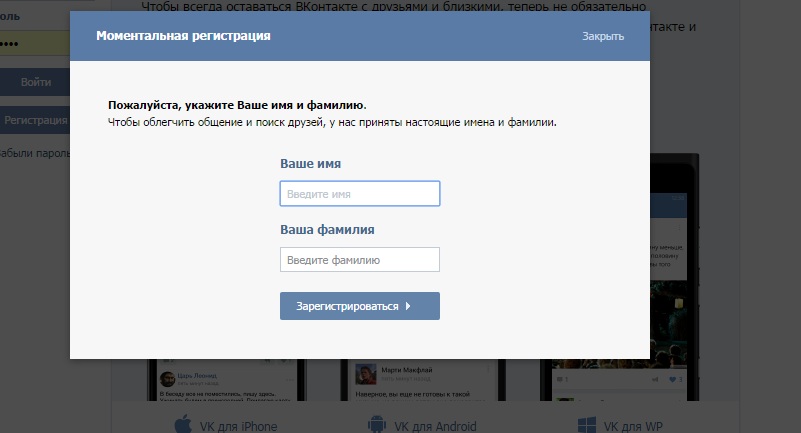 Она-то нам и нужна.
Она-то нам и нужна.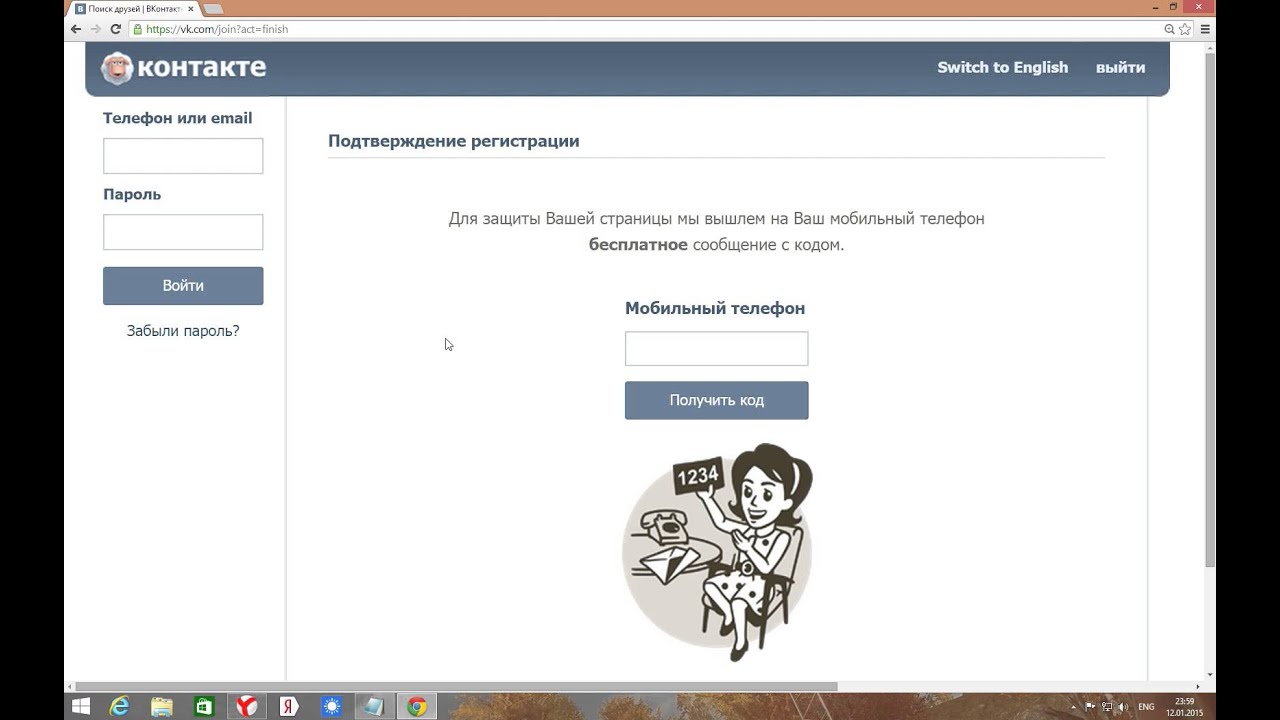
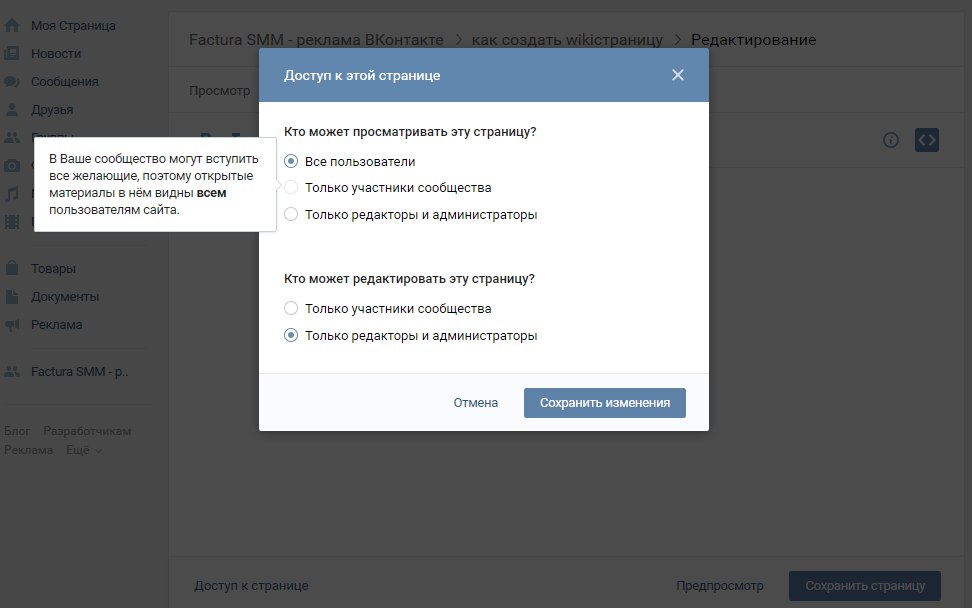
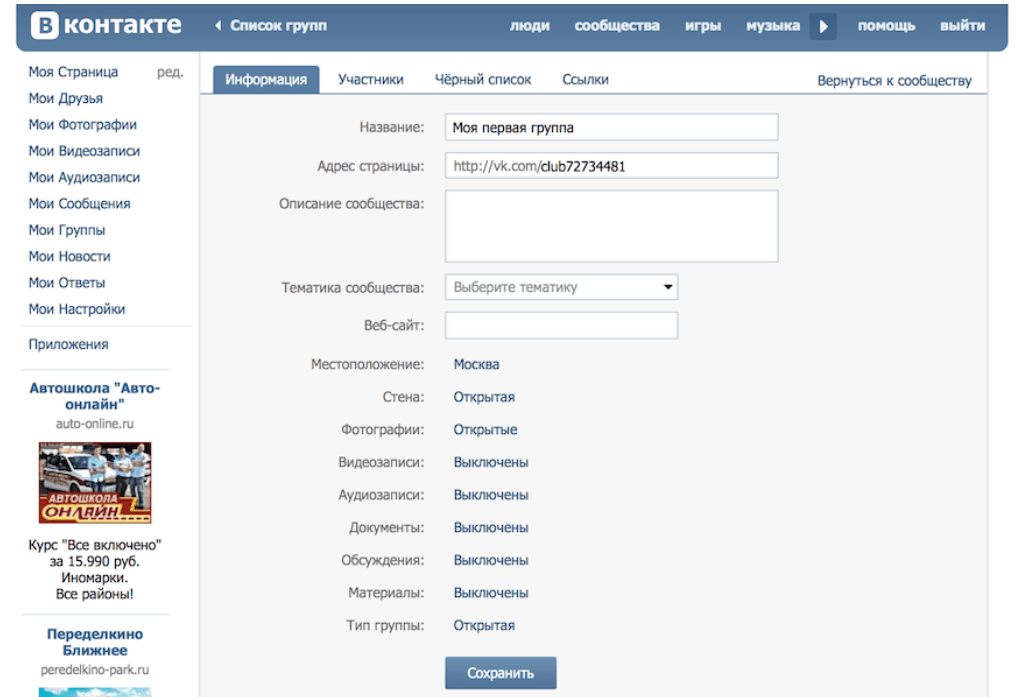
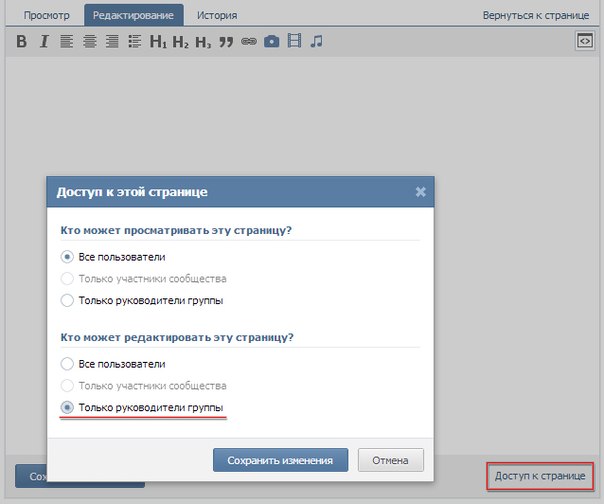
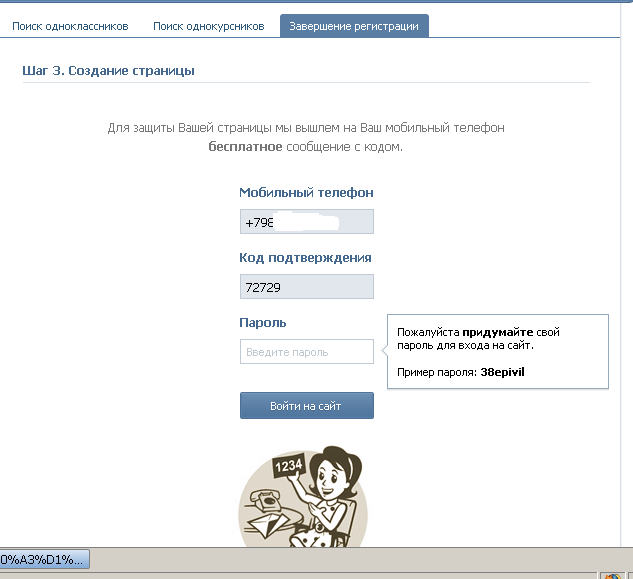

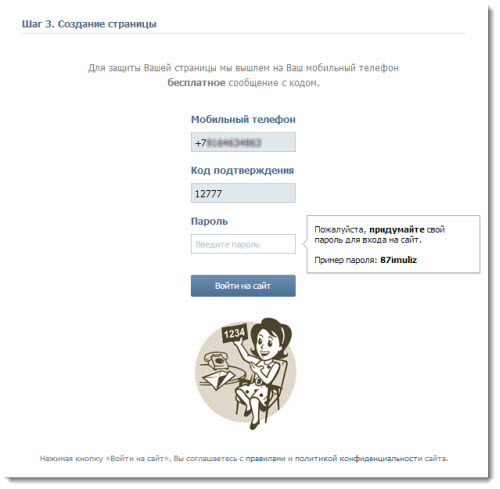
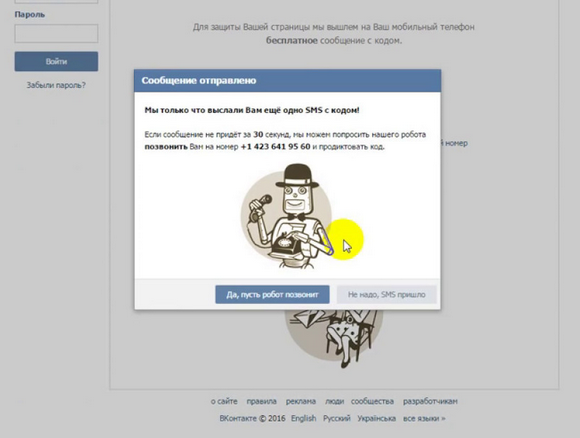 )
) com.
com.
